Page 1
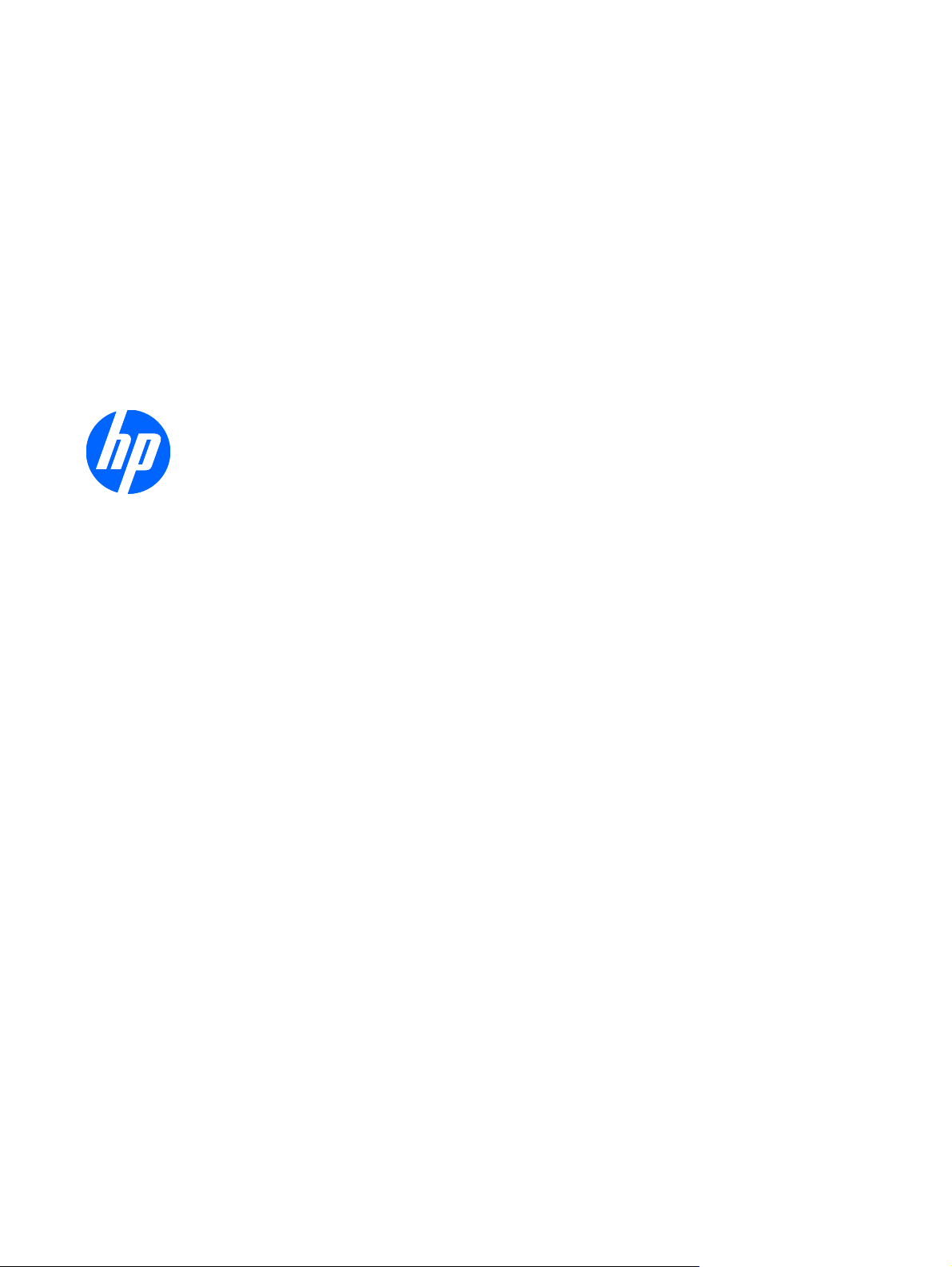
Жидкокристаллические (ЖК) мониторы
1910, 2010, 2210, 2310, 2510 и 2710
Руководство пользователя
Page 2
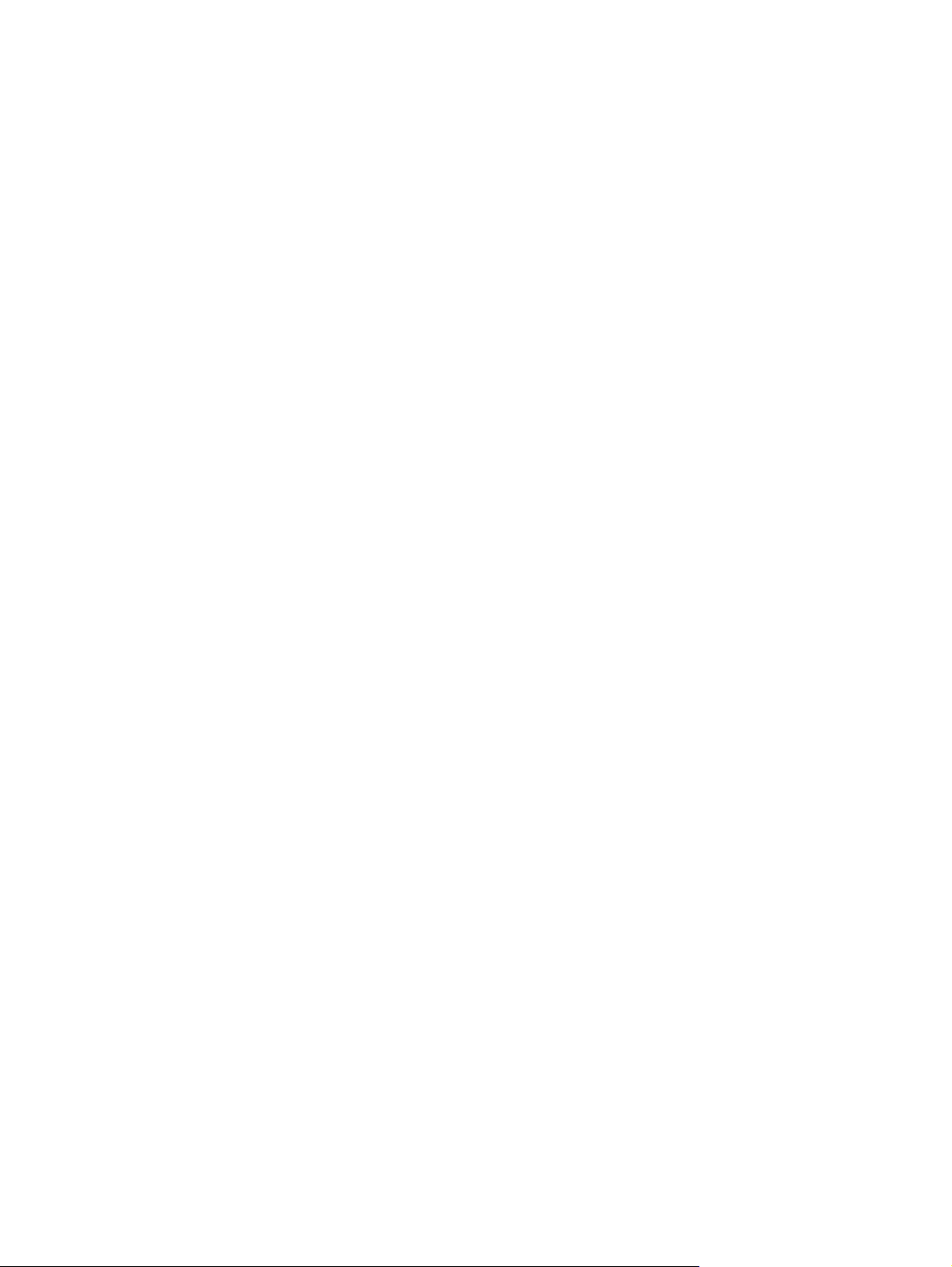
©Hewlett-Packard Development Company,
L.P., 2010
Microsoft, Windows и Windows Vista
являются товарными знаками или
охраняемыми товарными знаками
корпорации Майкрософт в США и/или
других странах.
Гарантии на изделия и услуги HP
описаны в положениях о гарантии,
прилагаемых к изделиям или услугам.
Никакие части данного документа не
могут рассматриваться как какие-либо
дополнительные гарантийные
обязательства. Компания HP не несет
ответственности за какие-либо
технические или
или пропуски, содержащиеся в
настоящем документе.
Настоящий документ содержит
конфиденциальную информацию,
авторские права на которую защищены.
Никакая часть данного документа не
может быть скопирована,
воспроизведена или переведена на
другой язык без письменного согласия
компании Hewlett-Packard Company.
редакторские ошибки
Второй выпуск (январь 2010)
Номер части документа: 594300-252
Page 3
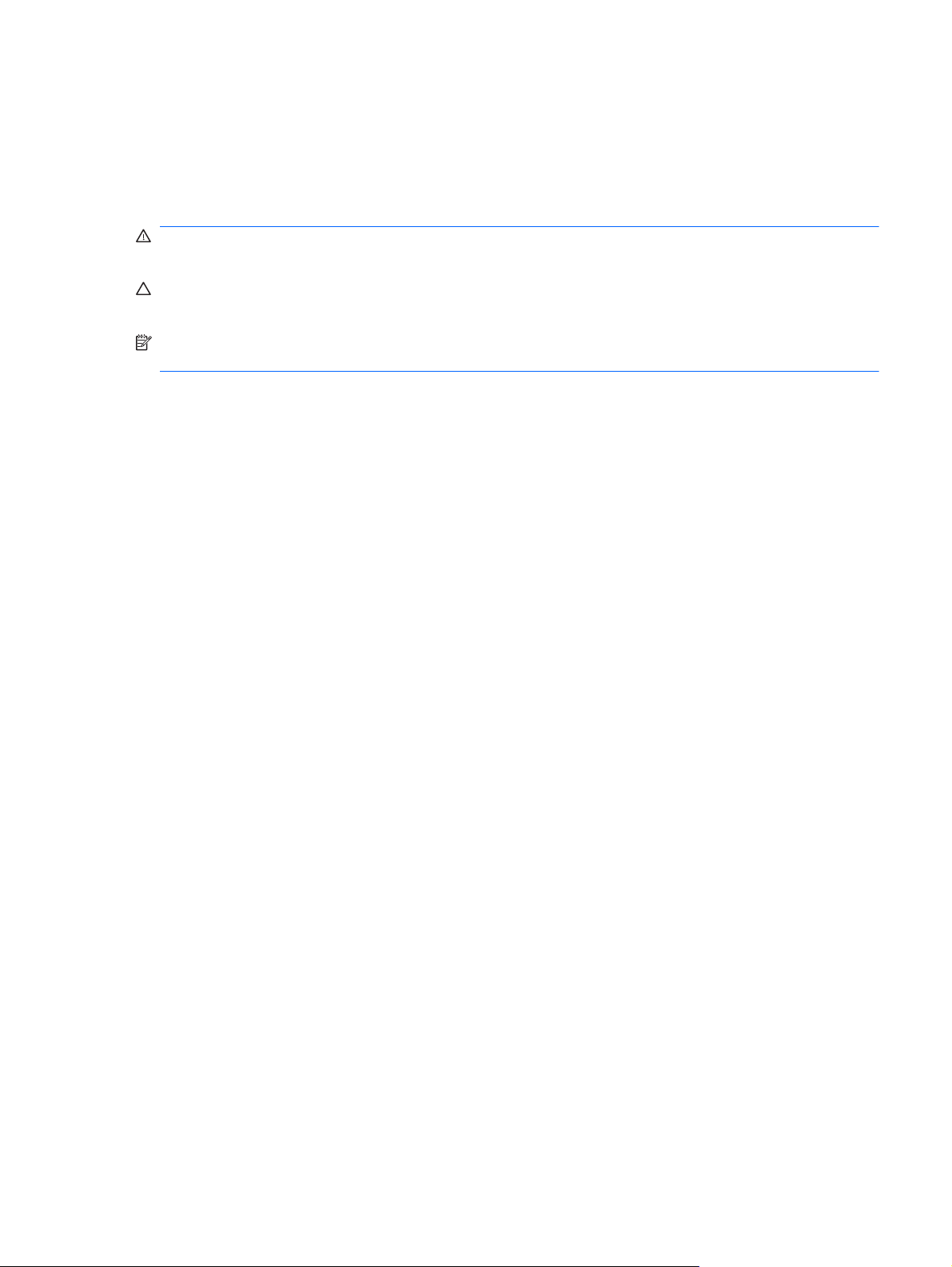
Сведения о данном руководстве
В настоящем руководстве представлены сведения о настройке монитора, установке
драйверов, использовании экранного меню, устранении неполадок и технических
характеристиках.
ВНИМАНИЕ! Текст, выделенный таким образом, означает, что отказ следовать указаниям
может причинить вред здоровью или привести к смерти.
ПРЕДУПРЕЖДЕНИЕ. Текст, выделенный таким образом, означает, что отказ следовать
указаниям может привести к повреждению оборудования или потере информации.
ПРИМЕЧАНИЕ. Текст, выделенный таким образом, означает важные дополнительные
сведения.
iii
Page 4
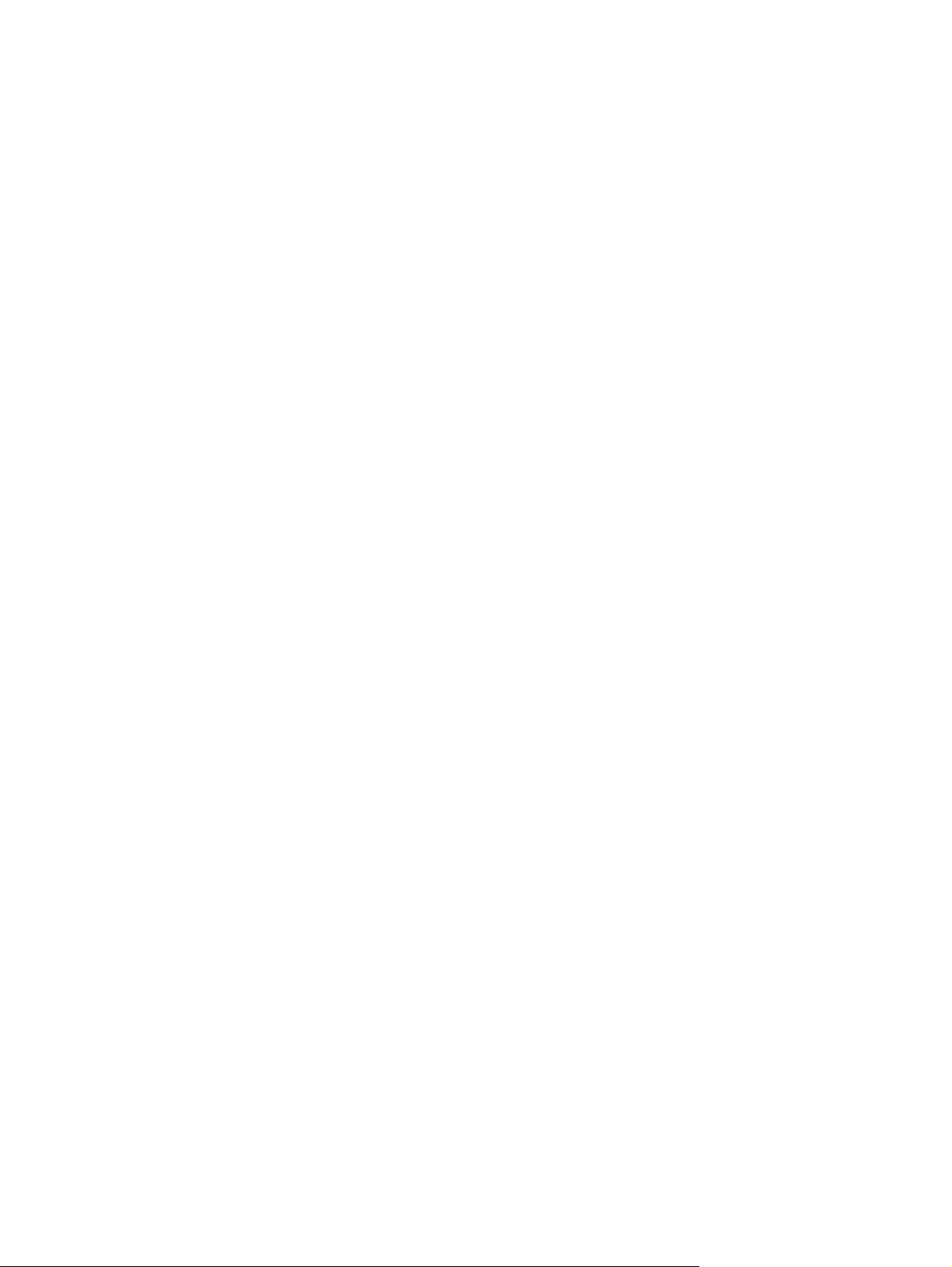
iv Сведения о данном руководстве
Page 5
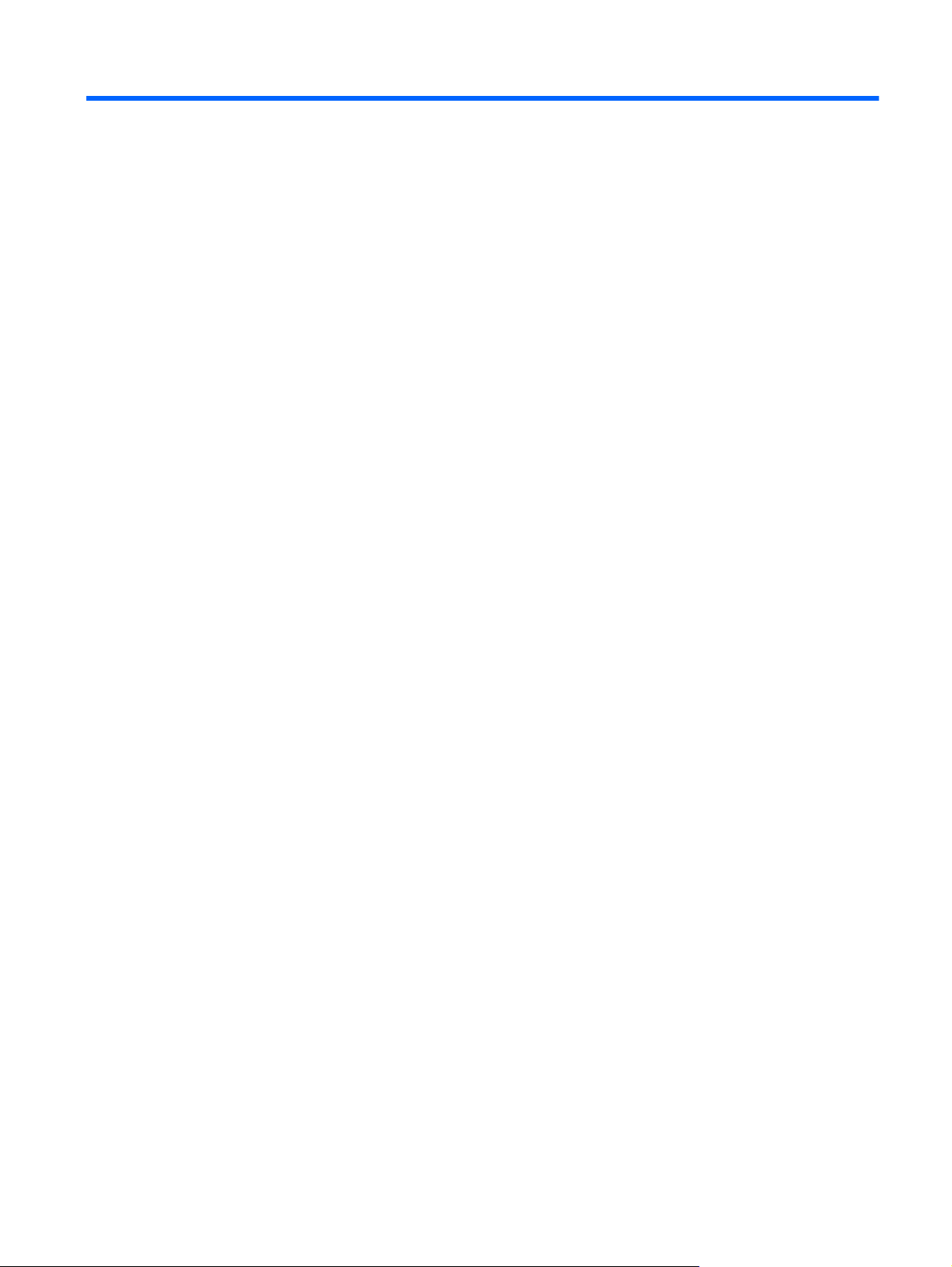
Содержание
1 Характеристики продукта ............................................................................................................................ 1
Жидкокристаллические (ЖК) мониторы HP ..................................................................................... 1
2 Рекомендации по безопасности и обслуживанию ................................................................................. 3
Важная информация по безопасности ............................................................................................. 3
Меры предосторожности ................................................................................................................... 5
Рекомендации по обслуживанию ...................................................................................................... 5
Очистка монитора .............................................................................................................. 6
Транспортировка монитора ............................................................................................... 6
3 Подготовка монитора к работе ................................................................................................................... 7
Распаковка монитора ......................................................................................................................... 7
Установка монитора ........................................................................................................................... 7
Подсоединение кабелей монитора ................................................................................................. 12
Защита широкополосного цифрового контента (HDCP) ............................................................... 13
Подсоединение аудиокабеля .......................................................................................................... 14
Подсоединение кабеля питания ...................................................................................................... 15
Регулировка наклона ........................................................................................................................ 16
Регулировка поворота ...................................................................................................................... 16
Фиксация клавиатуры ....................................................................................................................... 17
4 Эксплуатация монитора ............................................................................................................................ 18
Компакт-диск с программным обеспечением и утилитами ........................................................... 18
Установка драйверов ....................................................................................................... 18
Использование функции автоматической настройки .................................................................... 19
Элементы управления на передней панели .................................................................................. 20
Использование меню параметров дисплея (OSD) ........................................................................ 21
Выберите разъемы видеовхода ...................................................................................................... 26
Определение состояния монитора ................................................................................................. 27
Настройка качества экрана .............................................................................................................. 28
Функция Power Saver (энергосберегающий режим) ...................................................................... 28
v
Page 6
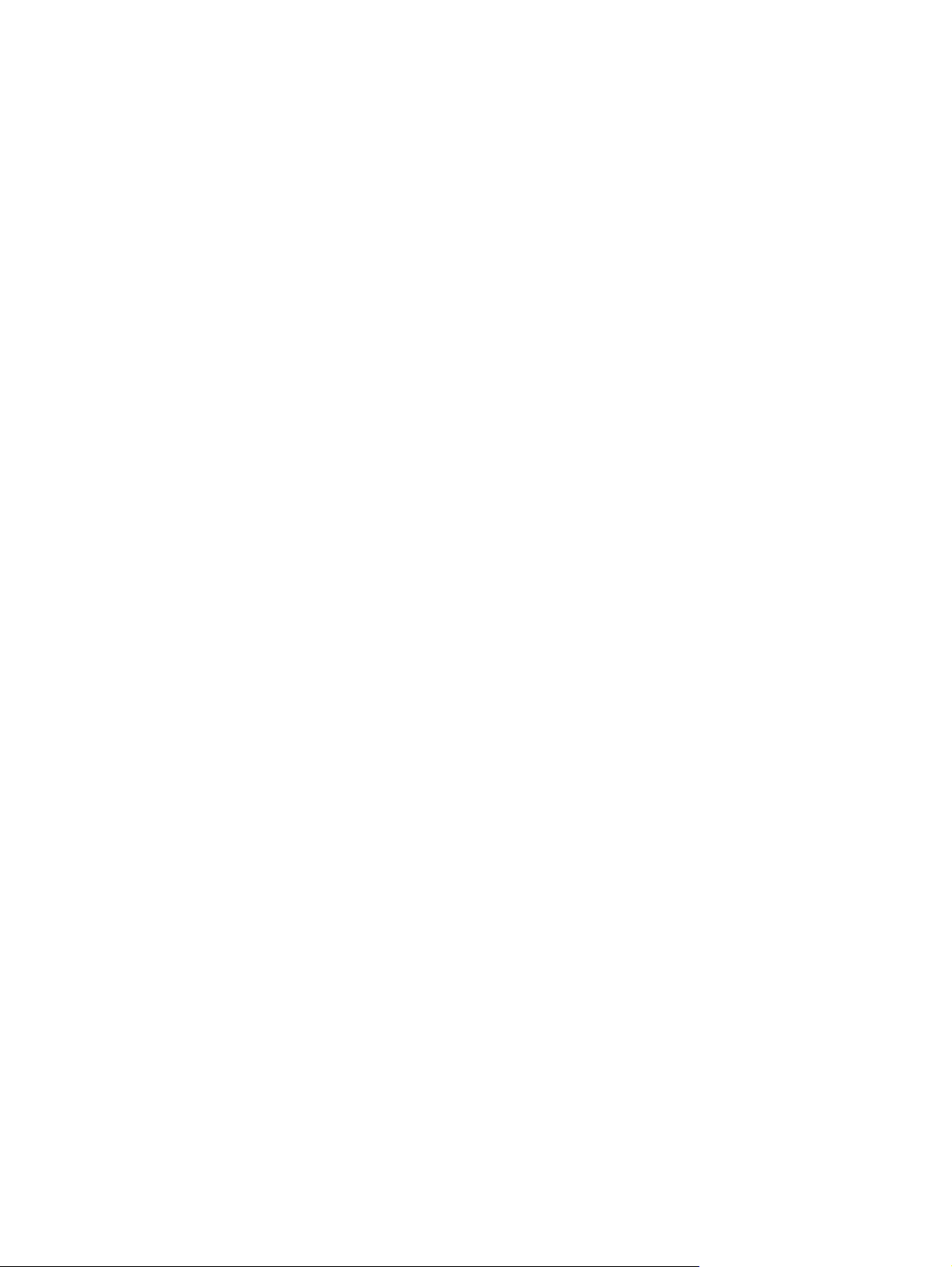
Приложение А Устранение неполадок ....................................................................................................... 30
Разрешение распространенных проблем ...................................................................................... 30
Получение поддержки от hp.com .................................................................................................... 32
Подготовка к звонку в службу технической поддержки ................................................................. 32
Размещение фирменной наклейки ................................................................................................. 32
Приложение Б Технические характеристики ............................................................................................ 33
Жидкокристаллические (ЖК) мониторы HP ................................................................................... 33
Предустановленные режимы работы дисплея .............................................................................. 38
Качество и количество пикселей жидкокристаллического монитора ........................................... 39
Приложение В Уведомления регулирующих органов ............................................................................ 41
Уведомление Федеральной комиссии по связи ............................................................................. 41
Модификации ................................................................................................................... 41
Кабели ............................................................................................................................... 41
Заявление
о соответствии продукта с маркировкой ФКС (только для США) .............................. 42
Уведомление для пользователей в Канаде ................................................................................... 42
Avis Canadien .................................................................................................................................... 42
Уведомление Европейского союза ................................................................................................. 42
Примечание по эргономичности для Германии ............................................................................. 43
Уведомление для пользователей в Японии ................................................................................... 43
Уведомление для пользователей в Корее ..................................................................................... 43
Требования к кабелю питания ......................................................................................................... 44
Требования для пользователей кабеля питания в Японии .......................................... 44
Замечания по защите окружающей среды ..................................................................................... 44
Утилизация материалов
.................................................................................................. 44
Утилизация оборудования пользователями частных домохозяйств Европейского
Союза ................................................................................................................................ 45
Химические вещества ..................................................................................................... 45
Программа переработки компании HP ........................................................................... 45
Ограничение опасных веществ (RoHS — Restriction of Hazardous Substances) ......... 45
Постановлению об оценке воздействия на окружающую природную среду для
Турции ............................................................................................................................... 46
vi
Page 7
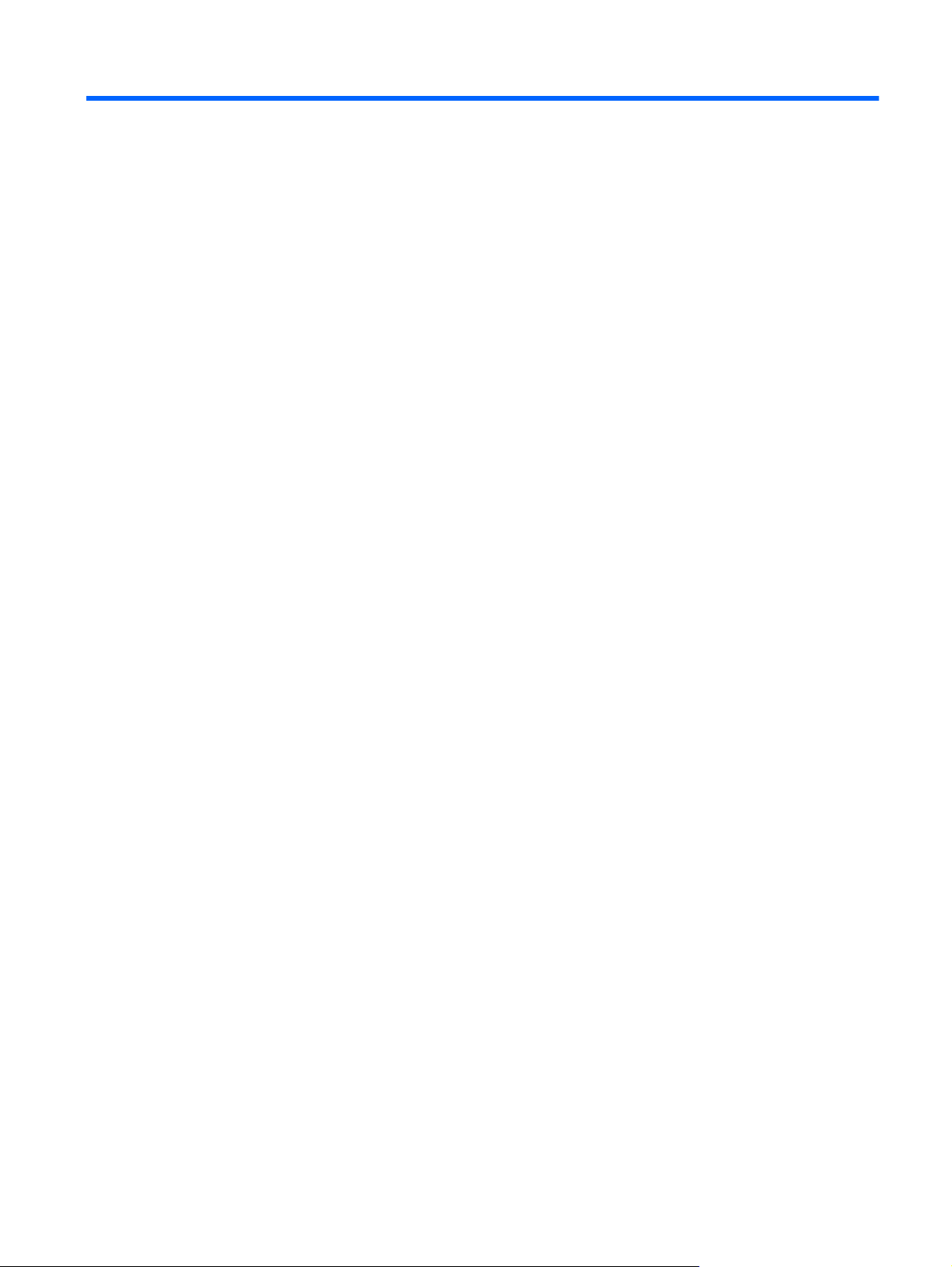
1 Характеристики продукта
Жидкокристаллические (ЖК) мониторы HP
Жидкокристаллические (ЖК) мониторы HP имеют активную матрицу и экран из
тонкопленочных транзисторов (TFT) со следующими характеристиками.
Широкоформатный дисплей
●
Максимальное графическое разрешение:
●
1910m: 1366 x 768 при 60 Гц
◦
2010f: 1600 x 900 при 60 Гц
◦
2010i: 1600 x 900 при 60 Гц
◦
2010m 1600 x 900 при 60 Гц
◦
2210i: 1920 x 1080 при 60 Гц
◦
2210m: 1920 x 1080 при 60 Гц
◦
2310i: 1920 x 1080 при 60 Гц
◦
2310m: 1920 x 1080 при 60 Гц
◦
2510i: 1920 x 1080 при 60 Гц
◦
2710m: 1920 x 1080 при 60 Гц
◦
Дополнительная полноэкранная поддержка низкого разрешения
◦
Аналоговый
●
Цифровой сигнал DVI
●
Интерфейс HDMI (в отдельных моделях)
●
Малое время отклика, обеспечивающее более высокое качество изображения для
●
экстремальных игр и графики
Удобный просмотр из положения сидя или стоя, а также под углом к монитору
●
Динамическая степень контрастности для более глубокой передачи черных цветов и
●
более ярких белых оттенков, которая обеспечивают потрясающий
время игр или при просмотре видео
сигнал VGA
эффект затенения во
Регулировка наклона
●
Жидкокристаллические (ЖК) мониторы HP 1
Page 8
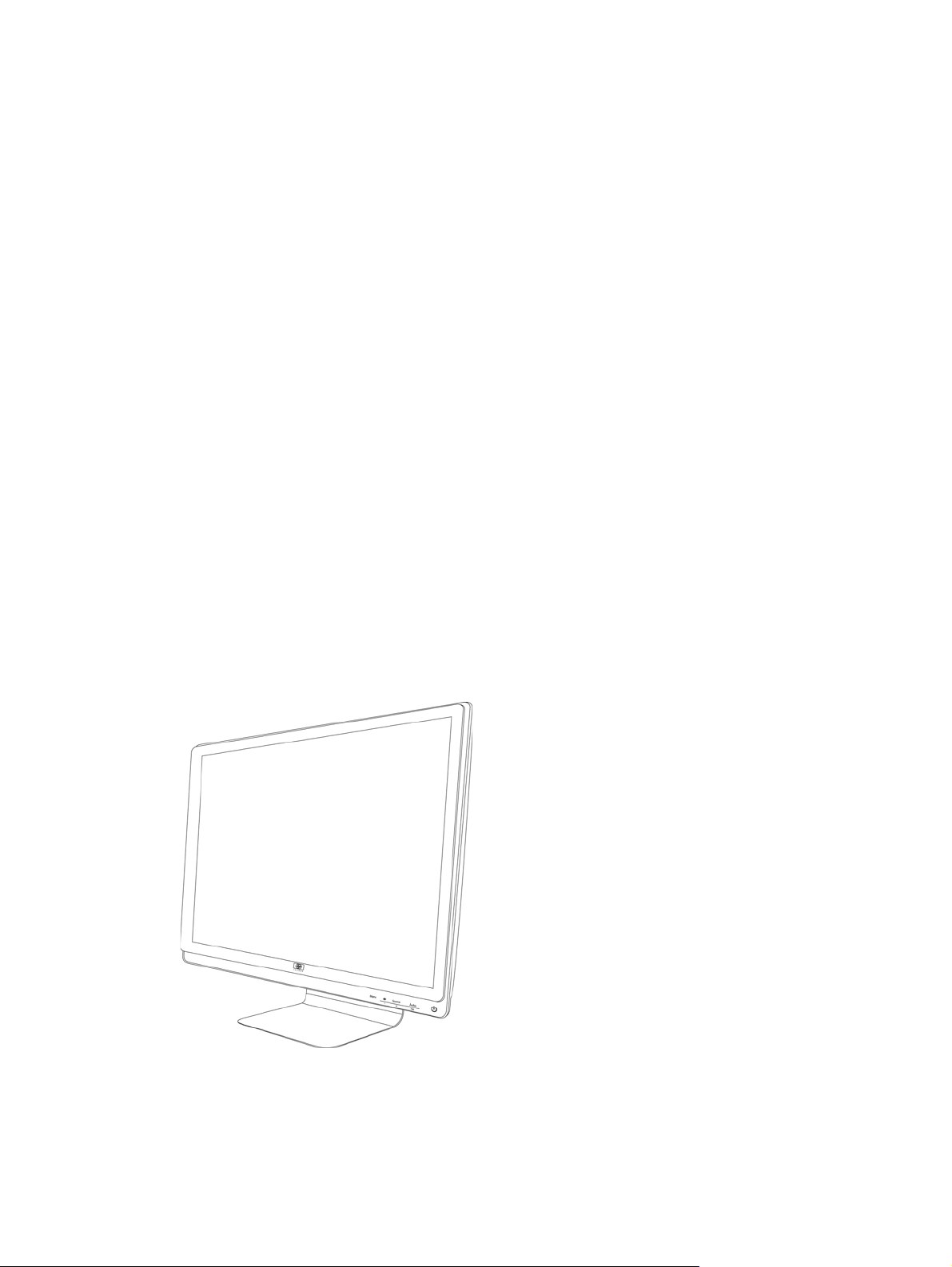
Регулировка поворота
●
Съемное основание и крепежные отверстия, соответствующие стандарту VESA (Video
●
Electronics Standards Association), для различных вариантов установки, включая установку
на стену
Слот замка безопасности для блокирующего кабеля безопасности (кабель безопасности
●
продается отдельно)
Функция Plug and Play (необходима поддержка компьютерной системой пользователя)
●
Экранное меню (OSD) для простой настройки и оптимизации экрана (доступные языки:
●
английский, китайский упрощенный, китайский традиционный, французский
итальянский, испанский, голландский, японский или бразильский португальский)
Встроенные стереодинамики, расположенные вертикально по краям
●
Фиксация клавиатуры
●
Энергосберегающий режим для уменьшения потребления энергии
●
Дисплей для быстрой настройки параметров
●
Защита широкополосного цифрового контента (HDCP) на входах DVI и HDMI (в некоторых
●
моделях)
Компакт-диск с утилитами и программным обеспечением, содержащий следующие
●
компоненты:
, немецкий,
Драйверы
◦
Программное обеспечение
◦
Документация
◦
для автоматической настройки
2 Глава 1 Характеристики продукта
Page 9
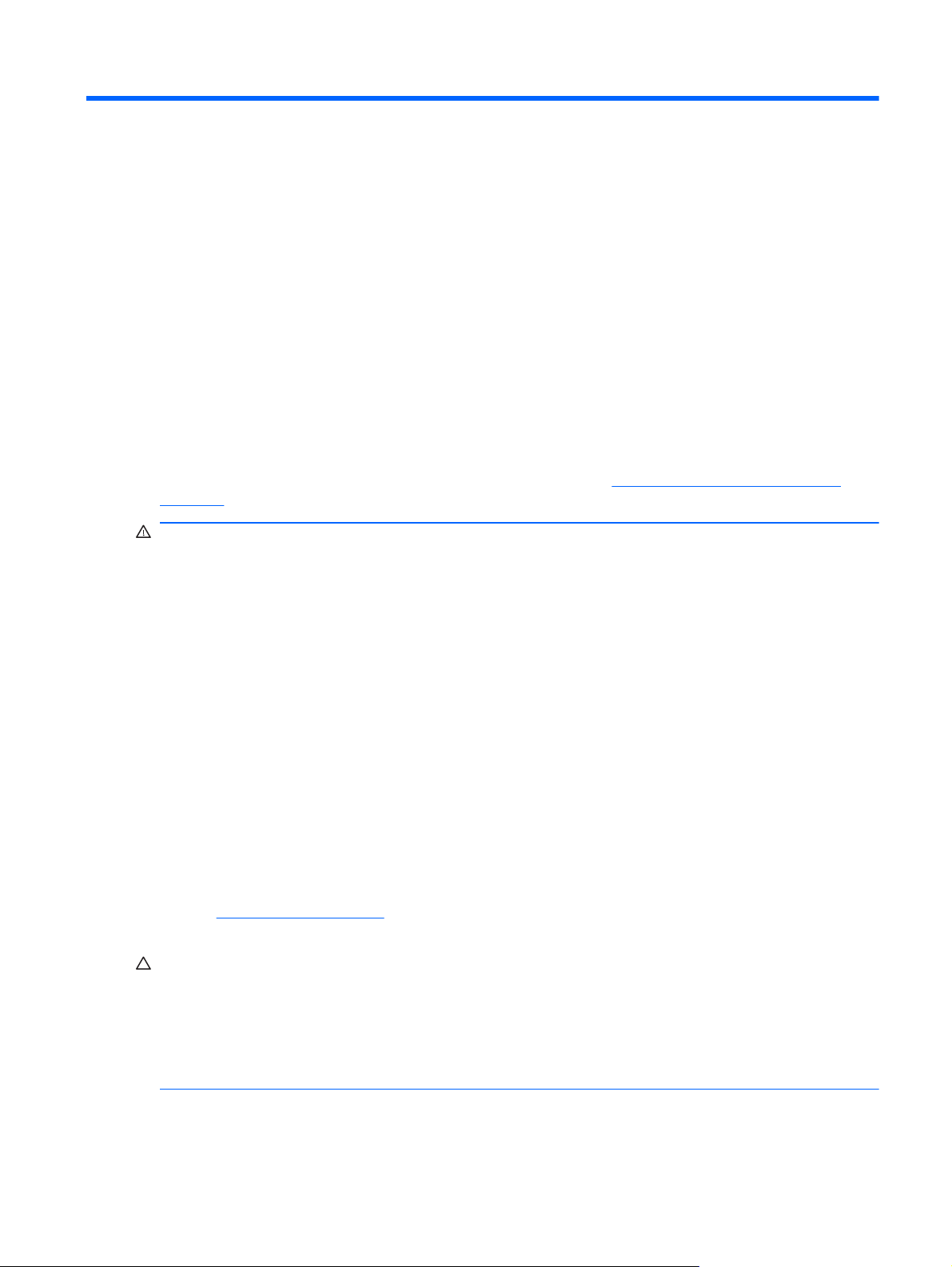
2 Рекомендации по безопасности и
обслуживанию
Важная информация по безопасности
Кабель питания входит в комплект поставки монитора. При использовании другого кабеля
следует использовать соответствующие для данного монитора источник питания и
подключение. Сведения о правильном наборе кабелей питания для использования с данным
монитором см. в разделе «Подключение кабеля питания» в
на стр. 7.
ВНИМАНИЕ! Чтобы снизить риск поражения электрическим током или повреждения
оборудования, необходимо следовать следующим указаниям.
• Не отсоединяйте заземление кабеля питания. Вилка с заземляющим контактом является
важным элементом обеспечения безопасности.
Подготовка монитора к работе
• Подключайте кабель питания к заземленной розетке, к которой всегда имеется легкий доступ.
• Отключайте продукт от источника питания путем отключения кабеля питания от
электрической
Для обеспечения безопасности не кладите что-либо на провода или кабели. Располагайте их
таким образом, чтобы никто не мог случайно на них наступить или ходить по ним. Не тяните за
шнур или кабель. При отсоединении от электрической розетки тяните кабель за штепсельную
вилку.
Чтобы уменьшить риск получения серьезных травм, прочитайте Руководство
безопасности и правильному использованию. В нем содержится информация о том, как
надлежащим образом настроить рабочую станцию, а также приведены рекомендации по
безопасной работе с компьютером и изложена техника безопасности при работе с
электрическими и механическими устройствами. Это руководство расположено в Интернете по
адресу
включен в комплект поставки монитора.
ПРЕДУПРЕЖДЕНИЕ. Для защиты монитора и компьютера подсоединяйте все кабели
питания компьютера и периферийных устройств (например, монитора, принтера или сканера) к
ограничителю перенапряжения, такому как сетевой фильтр или источник бесперебойного
питания (ИБП). Не все сетевые фильтры защищают от перенапряжения. Сетевые фильтры
должны иметь специальную маркировку, свидетельствующую о данной характеристике.
Используйте сетевой фильтр, производитель которого
оборудования в случае повреждений, вызванных сбоем защиты от перенапряжения.
http://www.hp.com/ergo и (или) на компакт-диске с документацией, если этот диск
розетки.
по
предлагает возможность замены
Для размещения ЖК-монитора HP используйте подходящую мебель соответствующего
размера.
Важная информация по безопасности 3
Page 10
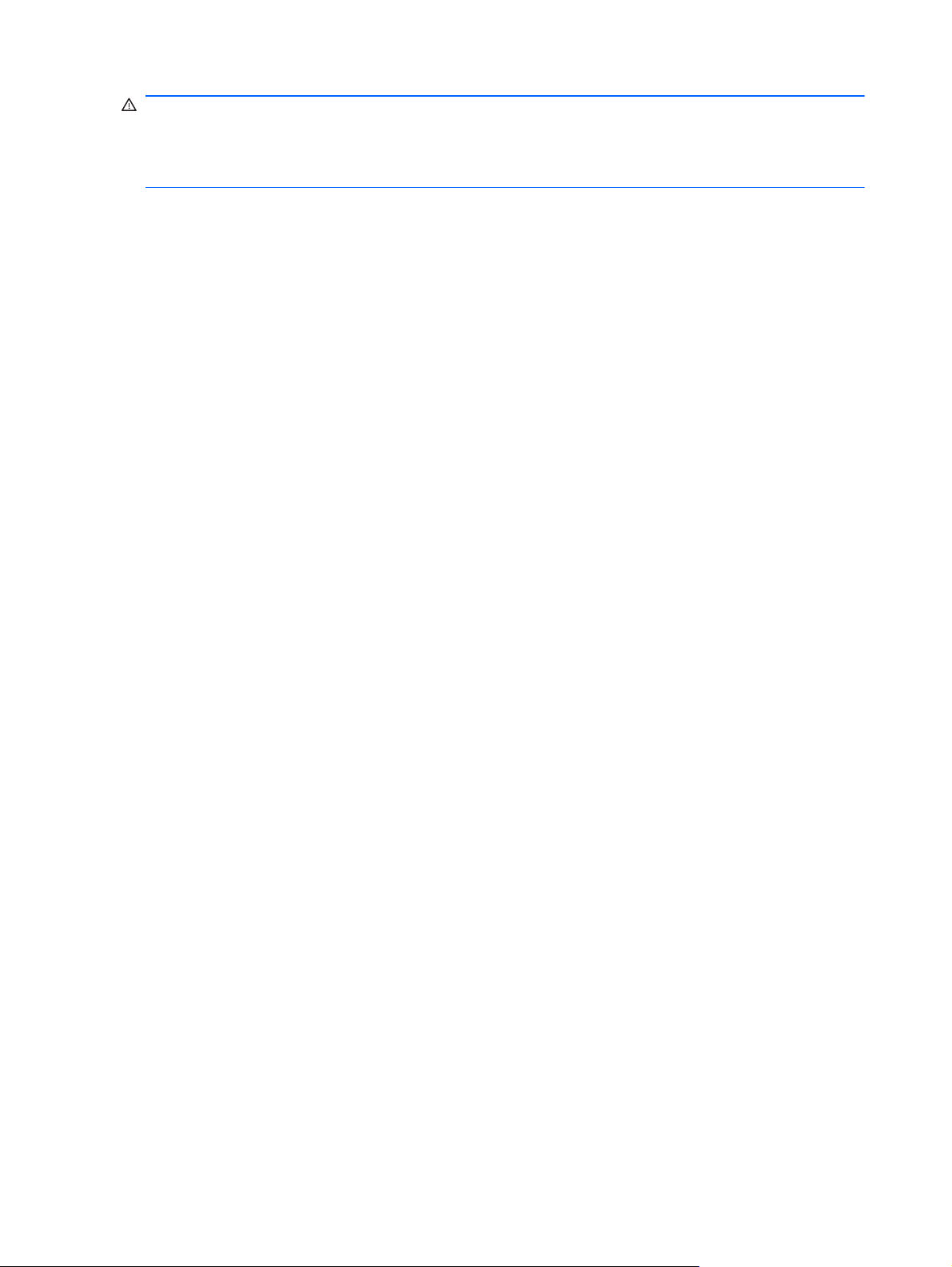
ВНИМАНИЕ! ЖК-мониторы, которые неправильно расположены на шкафах, полках, столах,
динамиках, ящиках или тележках, могут упасть и причинить травму.
Следует тщательно проложить все провода и кабели, подключенные к ЖК-монитору, чтобы
они не натягивались, не пережимались и не спутывались.
4 Глава 2 Рекомендации по безопасности и обслуживанию
Page 11
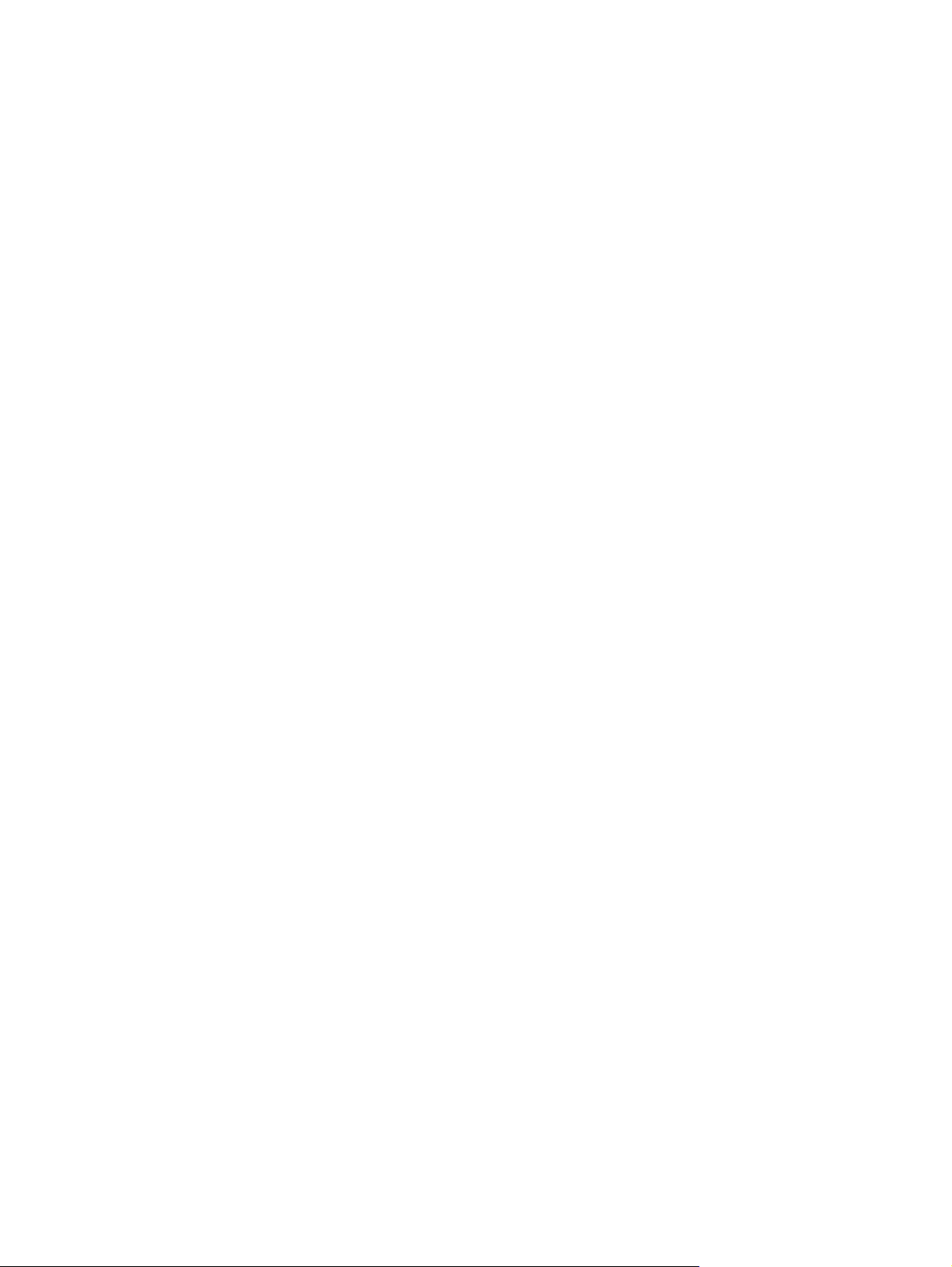
Меры предосторожности
Используйте источник питания и разъем, совместимые с монитором, как указано на
●
маркировке монитора.
Удостоверьтесь, что общее значение номинального тока, потребляемого оборудованием,
●
подсоединенным к розетке, не превышает уровня допустимого номинального тока
розетки, и что общее значение номинального тока, потребляемого оборудованием,
подсоединенным к кабелю, не превышает допустимого уровня для данного кабеля.
Ознакомьтесь со
номинального тока (Ампер или А) для каждого устройства.
Устанавливайте монитор поблизости от электрической розетки, к которой имеется
●
свободный доступ. Отсоединяйте монитор, потянув за штепсельную вилку. Никогда не
тяните за кабель.
Не кладите ничего на кабель питания. Не наступайте на кабель.
●
сведениями о питании на маркировке, чтобы определить уровень
Рекомендации по обслуживанию
Чтобы повысить качество работы и продлить срок службы монитора, придерживайтесь
следующих рекомендаций.
Не вскрывайте корпус монитора и не пытайтесь обслуживать монитор самостоятельно.
●
Настраивайте только те элементы управления, которые описаны в инструкциях по
эксплуатации. Если монитор не работает надлежащим образом, или если вы уронили или
повредили монитор, свяжитесь с авторизованным дилером, реселлером или
услуг компании HP.
поставщиком
Используйте источник питания и разъем, совместимые с монитором, как указано на
●
маркировке монитора.
Удостоверьтесь, что общее значение номинального тока, потребляемого оборудованием,
●
подсоединенным к розетке, не превышает уровня допустимого номинального тока
розетки, и что общее значение номинального тока, потребляемого оборудованием,
подсоединенным к кабелю, не превышает допустимого уровня для данного
Ознакомьтесь со сведениями о питании на маркировке, чтобы определить уровень
номинального тока (Ампер или А) для каждого устройства.
Устанавливайте монитор вблизи электрической розетки, к которой имеется свободный
●
доступ. Отсоединяйте монитор, потянув за штепсельную вилку. Никогда не тяните за
кабель.
Выключайте монитор, когда он не используется. Можно существенно увеличить срок
●
службы
используется.
Щели и отверстия в корпусе монитора необходимы для вентиляции. Не закрывайте эти
●
отверстия. Никогда не вставляйте никаких предметов в отверстия на корпусе монитора.
Не роняйте монитор и не устанавливайте его на неустойчивую поверхность.
●
Не кладите ничего на кабель питания.
●
монитора, используя экранную заставку или выключая монитор, если он не
Не наступайте на кабель.
кабеля.
Меры предосторожности 5
Page 12

Устанавливайте монитор в хорошо проветриваемом помещении без избыточного
●
освещения, повышенной температуры и влажности.
При снятии монитора с основания положите его экраном вниз на мягкую поверхность,
●
чтобы предотвратить появление царапин, повреждение или поломку.
Очистка монитора
1. Выключите монитор и компьютер.
2. Отсоедините монитор от электрической розетки.
3. Очистите корпус монитора чистой тканью, смоченной водой.
4. Очистите экран монитора с помощью антистатического средства очистки для экранов.
ПРЕДУПРЕЖДЕНИЕ. Не используйте бензол, растворители, аммиак или любые летучие
вещества для очистки монитора или экрана. Эти химические вещества могут повредить
отделку корпуса, а также экран.
Транспортировка монитора
Сохраняйте фирменную упаковку. Она может потребоваться, если придется перевозить
монитор.
Чтобы подготовить монитор к транспортировке, выполните следующие действия.
1. Отсоедините от монитора кабель питания, видео и аудио кабели.
2. Установите основание монитора на мягкой, ровной поверхности.
3. Удерживая основание одной рукой в месте соединения с задней частью монитора,
подтолкните монитор вперед, поместив дисплей
поверхность.
4. Поместите монитор и основание в фирменную упаковку.
монитора на мягкую, ровную
6 Глава 2 Рекомендации по безопасности и обслуживанию
Page 13
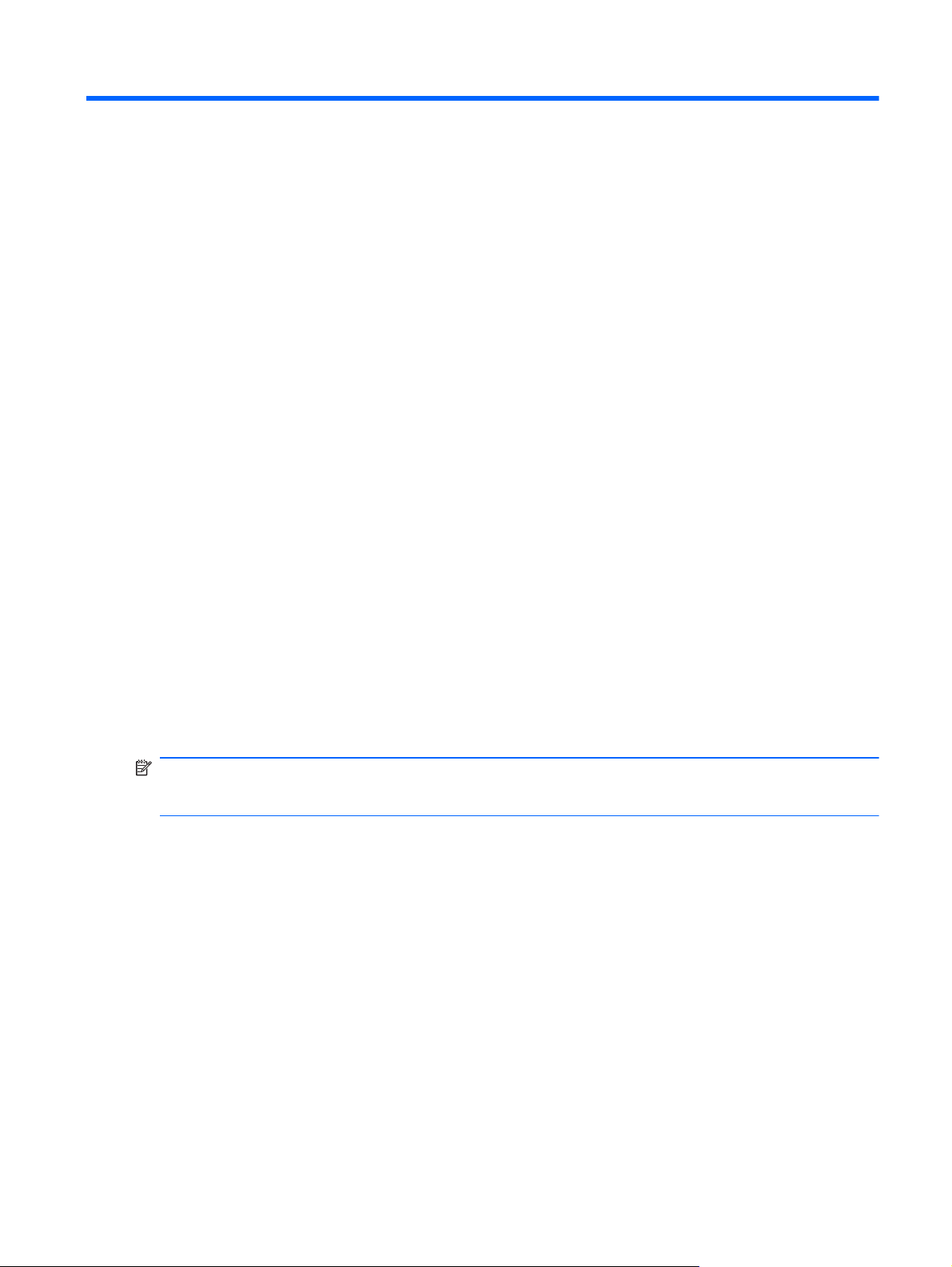
3 Подготовка монитора к работе
Распаковка монитора
1. Распакуйте монитор. Убедитесь, что все содержимое на месте. Сохраняйте фирменную
упаковку.
2. Выключите компьютер и другие подсоединенные устройства.
3. Определите способ установки монитора: установка на столе или установка на стену. См.
раздел "Установка монитора" в этой главе.
4. Подготовьте плоскую поверхность для сборки монитора. Вам может потребоваться
плоская, мягкая, безопасная поверхность для размещения
время подготовки его к установке.
5. Для установки монитора на стене потребуется крестообразная отвертка (Phillips). Для
закрепления некоторых кабелей вам может потребоваться плоская отвертка.
монитора экраном вниз на
Установка монитора
Монитор можно установить на столе или закрепить его на стене. Разместите монитор в
удобном, хорошо вентилируемом месте недалеко от компьютера. После установки монитора
подсоедините к нему необходимые кабели.
ПРИМЕЧАНИЕ. Для мониторов с блестящим обрамлением передней панели следует
обдумать размещение монитора, поскольку обрамление может давать искажающие отражения
от окружающего света и ярких поверхностей.
Распаковка монитора 7
Page 14
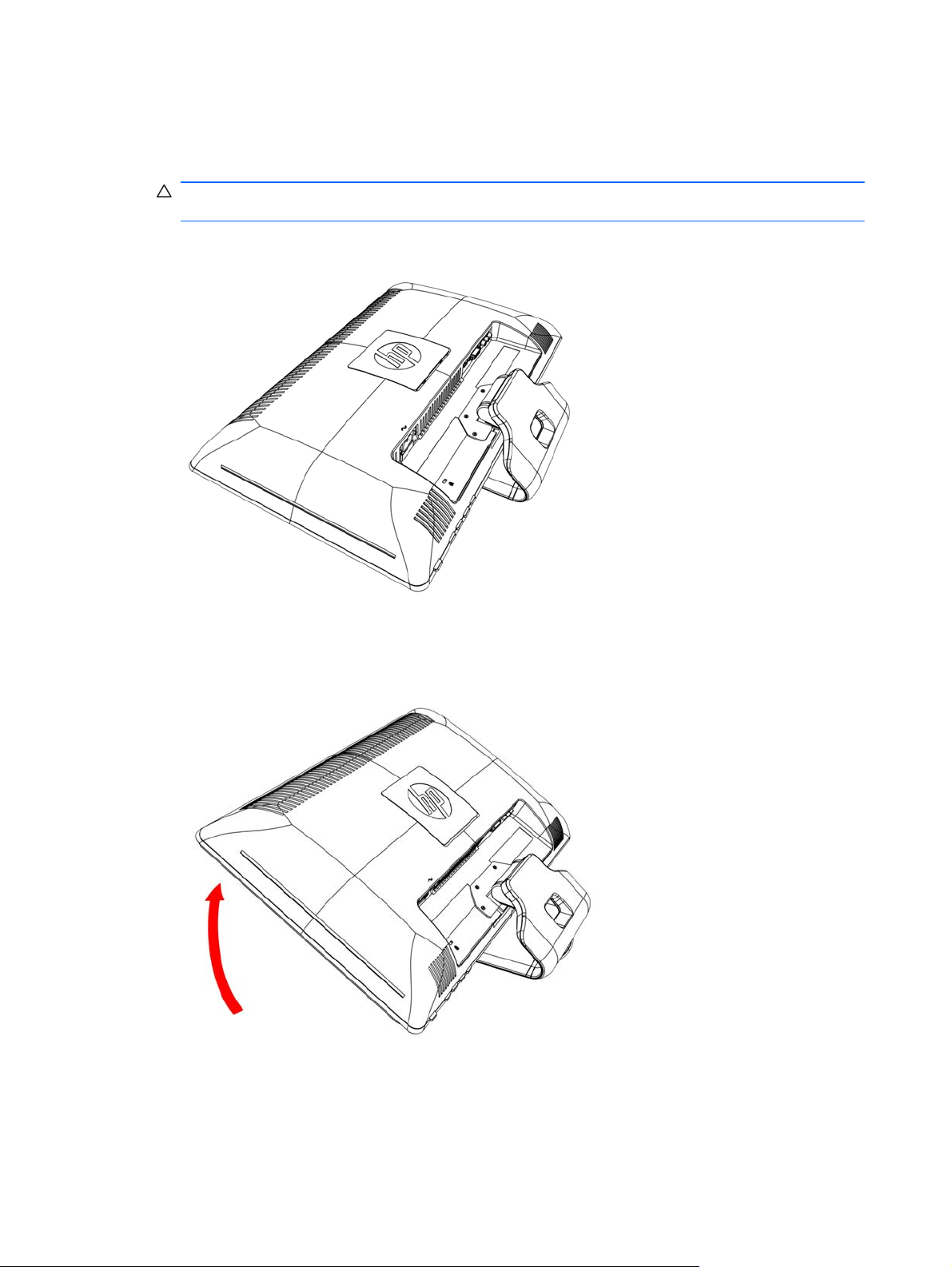
Подготовка монитора к использованию на рабочем столе
1. Положите монитор экраном вниз на плоскую, мягкую и безопасную поверхность стола так,
чтобы опорная стойка выступала за край стола.
ПРЕДУПРЕЖДЕНИЕ. Экран является хрупким элементом. Не прикасайтесь к ЖК-экрану
и не оказывайте давления на него. Это может привести к повреждениям.
Рисунок 3-1 Раскладывание монитора
2. Возьмитесь одной рукой за основание в месте его стыка с монитором и поднимайте
верхнюю часть монитора до тех пор, пока не будет достигнуто желаемое положение.
Рисунок 3-2 Раскладывание монитора
8 Глава 3 Подготовка монитора к работе
Page 15
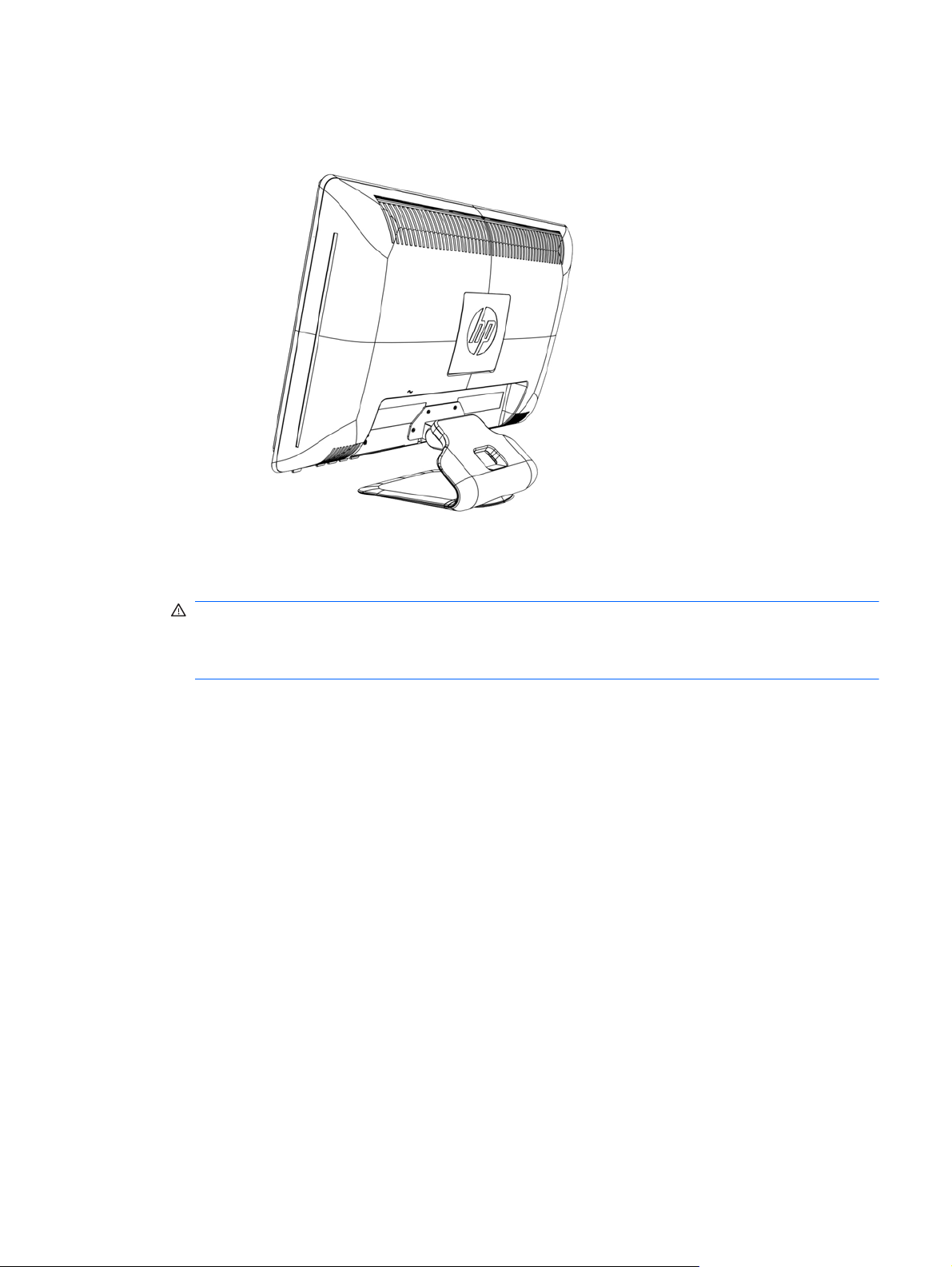
3. Поднимите монитор в вертикальное положение и поставьте на плоскую, устойчивую
поверхность.
Рисунок 3-3 Монитор в вертикальном положении
Подготовка монитора к установке на стене
1. Проверьте устойчивость крепления для установки на стене.
ВНИМАНИЕ! Для уменьшения риска травмы или повреждения оборудования перед
установкой монитора убедитесь, что крепление для монтажа на стене надежно
закреплено. См. инструкции, прилагаемые к креплению для монтажа на стене, и
убедитесь, что оно может выдержать монитор.
2. Отсоедините от монитора кабель питания и другие кабели.
3. Положите монитор дисплеем вниз на плоскую ровную поверхность.
Установка монитора 9
Page 16
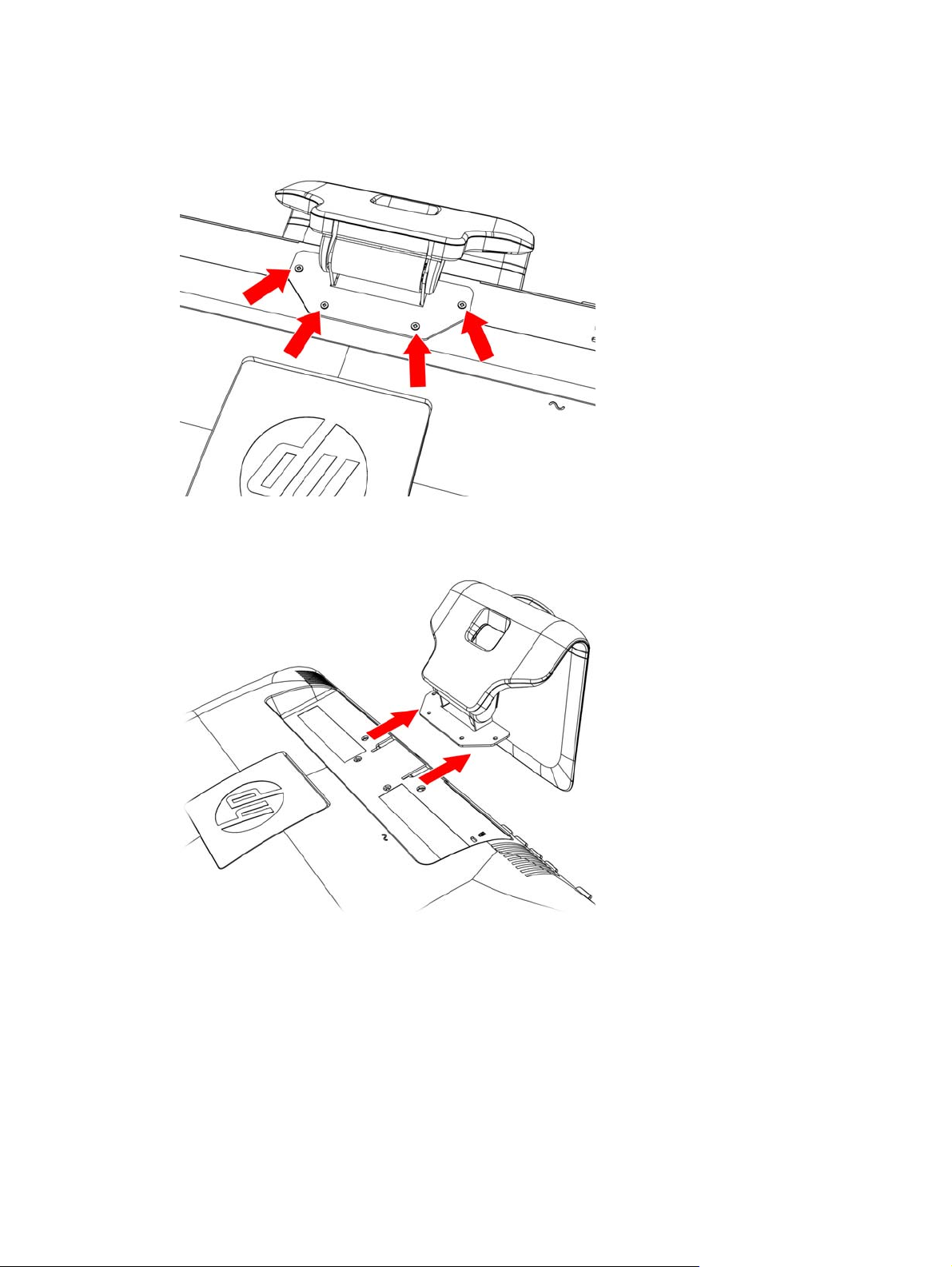
4. Открутите четыре винта, которыми основание монитора скреплено с монитором.
Рисунок 3-4 Расположение винтов крепления основания к монитору
5. Отсоедините основание от нижней части монитора, потянув за него.
Рисунок 3-5 Отсоединение основания от монитора
10 Глава 3 Подготовка монитора к работе
Page 17

6. Снимите квадратную пластинку на задней панели монитора. Вытащите пластинку, поддев
ее с помощью монеты.
Рисунок 3-6 Снятие пластинку на задней панели монитора.
7. Открыты четыре резьбовых отверстия. Эти отверстия для болтов крепления поворотного
кронштейна или других крепежных приспособлений для задней панели монитора.
Рисунок 3-7 Резьбовые отверстия для крепления на стене
8. Следуйте инструкциям к монтажному креплению, чтобы обеспечить надежное
закрепление монитора.
Установка монитора 11
Page 18

Четыре резьбовых монтажных отверстия на задней панели соответствуют стандарту
VESA для крепления плоскопанельных мониторов.
9. Закрепите поворотный кронштейн или другое монтажное крепление.
Подсоединение кабелей монитора
Подсоединение кабелей VGA (аналоговый) или DVI-D (цифровой) или кабеля HDMI
Для подсоединения монитора к компьютеру используйте видеокабель VGA, кабель DVI-D или
кабель HDMI. Чтобы использовать DVI, необходимо иметь графическую карту,
поддерживающую DVI. Разъемы расположены на задней панели монитора. Убедитесь в том,
что компьютер и монитор выключены и отключены от источника питания.
1. Подсоединение кабеля VGA (входит в комплект некоторых моделей)
Подсоедините
второй конец — к видеоразъему VGA на компьютере.
2. Подсоединение кабеля DVI-D (входит в комплект некоторых моделей)
Соедините один конец видеокабеля DVI-D с разъемом на задней панели монитора, а
второй конец — с видеоразъемом DVI-D на компьютере. Этот кабель можно использовать
только в том случае, если в компьютере
плата, поддерживающая DVI. Разъем и кабель DVI-D для монитора включены в комплект.
Рисунок 3-8 Подсоединения кабеля VGA или DVI-D — положения разъемов могут
отличаться от указанных
один конец видеокабеля VGA к разъему на задней панели монитора, а
установлена или интегрирована графическая
ПРИМЕЧАНИЕ. При использовании сигналов VGA или DVI необходимо подключать звук
отдельно, поскольку сигналы VGA и DVI содержат только видеоинформацию и не
содержат звуковых данных.
12 Глава 3 Подготовка монитора к работе
Page 19

3. Подсоединение кабеля HDMI (только в отдельных моделях)
Подсоедините один конец кабеля HDMI (не включен в комплект) к задней панели
монитора, а другой конец к компьютеру с разъемом HDMI.
Рисунок 3-9 Подсоединение кабеля HDMI
Защита широкополосного цифрового контента (HDCP)
Ваш монитор поддерживает HDCP и может получать содержимое высокой четкости.
Содержимое высокой четкости доступно из многих источников, таких как устройства BluRay
либо эфирное или кабельное вещание HDTV. Если ваш монитор не поддерживает HDCP, при
попытке просмотра защищенного содержимого высокой четкости вы будете видеть темный
экран или картинку с низким разрешением. Для просмотра такого содержимого графическая
компьютера и монитор должны поддерживать HDCP.
плата
Защита широкополосного цифрового контента (HDCP) 13
Page 20

Подсоединение аудиокабеля
Подсоедините встроенные в монитор динамики к компьютеру с помощью аудиокабеля, как
показано на следующей иллюстрации:
Рисунок 3-10 Подсоединения аудио кабелей — положения разъемов могут отличаться от
указанных
14 Глава 3 Подготовка монитора к работе
Page 21

Подсоединение кабеля питания
1. Следуйте всем правилам безопасности по работе с электричеством
ВНИМАНИЕ! Чтобы снизить риск поражения электрическим током или повреждения
оборудования, необходимо следовать следующим указаниям.
Не отсоединяйте заземляющий провод кабеля питания. Вилка с заземляющим контактом
является важным элементом обеспечения безопасности. Вставляйте кабель питания в
заземленную электрическую розетку.
Удостоверьтесь, что к заземленной розетке питания, к которой подключается кабель,
возможен свободный доступ и что она
Кабель питания должен проходить так, чтобы об него нельзя было споткнуться, и чтобы
он не мог быть поврежден поставленным на него предметом.
Не кладите ничего на провода или кабели питания. Располагайте их таким образом, чтобы
никто не мог случайно на них наступить или ходить по ним. Не
расположена максимально близко к оборудованию.
тяните за шнур или кабель.
Дополнительные сведения см. в разделе
(Приложение B).
Рисунок 3-11 Подсоединение кабеля питания
2. Подсоедините один конец кабеля питания к монитору, а второй — к заземленной
электрической розетке.
Технические характеристики на стр. 33
ВНИМАНИЕ! В случае отсутствия надлежащим образом заземленной электрической
розетки необходимо выполнить одно из следующих действий. (1) Следует использовать
адаптер электрической розетки, который обеспечивает надлежащее заземление. (2)
Следует установить надлежащим образом заземленную электрическую розетку.
Подсоединение кабеля питания 15
Page 22

Регулировка наклона
Для оптимального просмотра отрегулируйте угол наклона дисплея следующим образом.
1. Находясь лицом к монитору, возьмитесь за основание, чтобы монитор не опрокинулся при
изменении угла наклона.
2. Изменяйте угол наклона, поворачивая верхний край монитора к себе или от себя, не
касаясь при этом экрана.
Рисунок 3-12 Регулировка наклона
Регулировка поворота
Функция поворота позволяет монитору иметь диапазон движения.
Рисунок 3-13 Регулировка поворота
ПРЕДУПРЕЖДЕНИЕ. Чтобы избежать поломки и других повреждений, не давите на ЖК-
монитор при повороте или изменении наклона.
16 Глава 3 Подготовка монитора к работе
Page 23

Фиксация клавиатуры
Если клавиатура не используется, то ее можно поместить под монитор, чтобы освободить
дополнительное место на рабочем столе.
Фиксация клавиатуры 17
Page 24

4 Эксплуатация монитора
Компакт-диск с программным обеспечением и утилитами
Компакт-диск, поставляемый с данным монитором, содержит драйверы и программное
обеспечение, которое вы можете установить на свой компьютер.
Установка драйверов
Если необходимо обновить драйверы, можно установить файлы INF и ICM драйвера монитора
с компакт-диска или загрузить их из Интернета.
Установка ПО драйвера монитора с компакт-диска
Для установки ПО драйвера монитора с компакт-диска выполните следующие действия.
1. Вставьте компакт-диск в привод компьютера. При этом отображается меню компакт-диска.
2. Выберите язык.
Выберите Install Monitor Driver Software (Установить ПО драйвера монитора).
3.
4. Следуйте инструкциям на экране.
5. Убедитесь, что в настройках панели управления монитором появляются правильные
значения разрешения и частоты обновления. Дополнительные сведения см. в
документации к операционной системе Windows®.
ПРИМЕЧАНИЕ. Возможно, потребуется установить драйверы монитора с цифровой
подписью (файлы INF или ICM) вручную с компакт-диска в случае ошибки установки.
Инструкции см. в файле «Driver Software Readme» компакт-диска (только на английском
языке).
Загрузка обновленных драйверов из Интернета
Чтобы загрузить последнюю версию драйверов и программного обеспечения с сайта HP
Support (веб-сайт поддержки компании HP), выполните следующие действия.
1. Перейдите на сайт по адресу: http://www.hp.com/support.
2. Выберите страну/регион.
3. Выберите раздел Download Drivers and Software (Загрузка драйверов и программного
обеспечения).
18 Глава 4 Эксплуатация монитора
Page 25

4. Введите номер модели вашего монитора. Появятся страницы загрузки программного
обеспечения для вашего монитора.
5. Загрузите и установите файлы драйвера и программного обеспечения, следуя
инструкциям на страницах загрузки.
6. Убедитесь, что ваша система соответствует требованиям.
Использование функции автоматической настройки
Вы можете легко оптимизировать параметры экрана для входа VGA, используя кнопку Auto/OK
(Авто/ОК) на мониторе и программное обеспечение для автоматической настройки на
поставляемом компакт-диске.
Не применяйте эту процедуру, если в вашем мониторе используется вход DVI или HDMI. Если
в вашем мониторе используется VGA вход, эта процедура может скорректировать следующие
факторы, влияющие на качество изображения.
Размытый или нечеткий фокус
●
Ореол, полосы или затемнение
●
Слабые вертикальные полосы
●
Тонкие горизонтальные бегущие линии
●
Смещение изображения
●
ПРЕДУПРЕЖДЕНИЕ. Если монитор длительное время (12 часов непрерывного
неиспользования) отображает одно и то же статическое изображение, на нем может
возникнуть повреждение, вызванное прожиганием. Во избежание прожигания экрана следует
всегда активировать экранную заставку или выключать монитор, если он не используется
длительное время. Эффект «запоминания» изображения может возникать на всех ЖКмониторах.
Для использования функции автоматической настройки выполните следующие действия
1. Перед настройкой дайте монитору прогреться в течение 20 минут.
2. Нажмите кнопку Auto/OK (Авто/ОК) на передней панели монитора.
Можно также нажать кнопку Menu (Меню), затем в экранном меню последовательно
●
выбрать пункты Image Control (Управление изображением) и Auto Adjustment
(Автоматическая настройка).
Если результат неудовлетворительный продолжите данную процедуру.
●
Вставьте компакт-диск в привод компьютера. При этом отобразится меню компакт-диска.
3.
4. Выберите язык.
5. Выберите Open Auto Adjustment Software (Открыть ПО автоматической настройки).
Использование функции автоматической настройки 19
Page 26

6. Появляется тестовое изображение для настройки.
Рисунок 4-1 Тестовое изображение для автоматической настройки
7. Нажмите кнопку Auto/OK на панели монитора, чтобы получить устойчивое, правильно
отцентрованное изображение.
Элементы управления на передней панели
Кнопки управления размещены на правой передней панели монитора:
Номер Значок Описание
1Power (Питание)
2 Menu (Меню) Используется для открытия, выбора или выхода из меню
3
4 Источник Выбор источника видео на компьютере
5
6
7 Авто Автоматическая настройка оптимальных параметров дисплея,
8 ОК Ввод выбранной опции
Включает монитор и переключает его в ждущий или спящий
режим. Кнопка Power (Включение) располагается вверху или на
передней части монитора в зависимости от модели.
параметров дисплея.
Настройка уровня громкости.
Переход назад по меню параметров дисплея и уменьшение
установленных значений.
Переход вперед по меню параметров дисплея и увеличение
установленных значений.
если меню параметров дисплея не активно / Ввод выбранной
опции.
20 Глава 4 Эксплуатация монитора
Page 27

Использование меню параметров дисплея (OSD)
Меню параметров дисплея — это изображение, располагающееся поверх экранного
изображения и обычно используемое в мониторах, телевизорах, видеомагнитофонах и DVDплеерах для отображения различной информации, например громкости, номера канала и
времени.
1. Если монитор еще не включен, включите его, нажав кнопку Power (Питание).
2. Для входа в экранное меню параметров дисплея нажмите кнопку Menu (Меню).
Открывается основное экранное
3. Для навигации по основному меню и подменю нажимайте кнопку + (плюс) на боковой
панели монитора (переход вверх), или кнопку – (минус) — переход в обратном
направлении. Далее нажмите кнопку Auto/OK (Авто/ОК) для выбора подсвеченной
функции.
ПРИМЕЧАНИЕ. Если в нижней позиции меню перейти еще ниже, меню возвращается к
верхней позиции. Аналогично, если в верхней позиции меню перейти еще выше, меню
возвращается к нижней позиции.
4. Для настройки выбранной позиции нажмите кнопку + или –.
5. Выберите Save and Return (Сохранить и вернуться). Если вы не хотите сохранять данную
настройку, выберите Cancel (Отменить) в подменю или Exit (Выход) в основном меню.
6. Чтобы выйти из меню параметров дисплея, нажмите кнопку Menu (Меню).
меню.
ПРИМЕЧАНИЕ. Если во время отображения меню кнопки остаются не нажатыми в
течение более 30 секунд (заводская установка), настройки и установки сохраняются и
меню закрывается.
Опции основного экранного меню
В следующей таблице представлены опции экранного меню (OSD) и их функциональное
описание. После изменения позиции в экранном меню вы можете выбрать следующие
возможности, если экранное меню содержит соответствующие опции:
Cancel (Отменить) — для возврата на предыдущий уровень меню.
●
Save and Return (Сохранить и вернуться) — для сохранения всех изменений и возврата
●
в главное
экранное меню. Опция Save and Return (Сохранить и вернуться) активна только
в том случае, если вы изменили позицию меню.
Reset (Сброс) — для возврата к предыдущему значению параметра настройки.
●
Значок Опции основного меню Опции подменю Описание
Brightness (Яркость) Регулировка уровня яркости экрана.
Contrast (Контрастность) Регулировка уровня контрастности
экрана.
Color (Цвет) Выбор цвета экрана. Заводская
настройка — 6500 K или цвет,
выбираемый пользователем, в
зависимости от модели.
Использование меню параметров дисплея (OSD) 21
Page 28

Значок Опции основного меню Опции подменю Описание
9300 K Изменяется на белый с легким
6500 K Изменяется на белый с легким
sRGB Экранные цвета устанавливаются в
Quick View (быстрый
просмотр)
Custom Color (Цвет,
выбираемый пользователем)
голубоватым оттенком.
голубоватым оттенком.
соответствии с цветовыми
промышленными стандартами.
Настройки, сохраняемые при
установке пользователем яркости,
контрастности или цвета в одной из
опций Quick View.
Movie (фильм)
Photo (фото)
Gaming (игры)
Text (текст)
Custom (индивидуально)
Выбор и настройка пользовательских
цветовых шкал:
R — Установка пользовательского
уровня красного.
Image Control
(Управление
изображением)
Auto Adjustment
Clock Phase (Фаза
Horizontal Position
Настройка изображения на экране.
(Автоматическая настройка)
Clock (Синхроимпульс) Минимизируются вертикальные
синхроимпульса)
(Положение по горизонтали)
G — Установка пользовательского
уровня зеленого.
B — Установка пользовательского
уровня синего.
Также включается или отключается
датчик внешнего освещения (в
некоторых моделях).
Автоматическая настройка экранного
изображения (только для входа VGA).
полосы или линии, наблюдаемые на
экранном фоне. Подстройка Clock
(Синхроимпульса) сопровождается
также изменением экранного
изображения по горизонтали (только
для входа VGA).
Изменяется фокусировка дисплея.
Эта регулировка позволяет убрать
любой шум по горизонтали и очистить
или сделать более четким
изображение символов (только для
входа VGA).
Изменение положения изображения
по горизонтали (только для входа
VGA).
22 Глава 4 Эксплуатация монитора
Page 29

Значок Опции основного меню Опции подменю Описание
Vertical Position (Положение
по вертикали)
Custom Scaling
(пользовательское
масштабирование)
Sharpness (четкость)
(только VGA)
Video OverDrive Снижает размытость изображения
Изменение положения изображения
по вертикали (только для входа VGA).
Выбор метода, с помощью которого
будет форматироваться информация,
отображаемая на мониторе.
Выберите:
Fill to Screen (во весь экран) —
●
изображение заполняет весь
экран и может выглядеть
искаженным из-за
непропорционального
масштабирования по высоте и
ширине.
Fill to Aspect Ratio (в
●
соответствии с соотношением
сторон) — изображение
соответствует размеру экрана,
но его пропорции сохраняются.
Регулирует изображение на экране
таким образом, чтобы оно выглядело
четче или мягче.
при просмотре видео и игр с быстрым
движением. Включение или
выключение функции OverDrive,
настройка по умолчанию — Off
(выкл.). (в отдельных моделях)
Динамический коэффициент
OSD Control (Управление
экранным меню)
Horizontal OSD Position
Vertical OSD Position
OSD Transparency
контрастности
Изменение положения меню на
(Положение экранного меню
по горизонтали)
(Положение экранного меню
по вертикали)
(Прозрачность экранного
меню)
Отображает состояние настройки
«Динамическое соотношение
контрастности (DCR)». DCR
автоматически настраивает баланс
уровней белого и черного, чтобы
обеспечить оптимальное
изображение. Выберите:
On (Вкл.)
Off (Выкл.)
Заводская настройка — On (Вкл.) или
Off (Выкл.) в зависимости от модели.
экране.
Сдвиг экранного меню влево или
вправо. Заводская установка 50.
Сдвиг экранного меню вверх или
вниз. Заводская установка 50.
Подстройка возможности просмотра
фоновой информации через экранное
меню.
Использование меню параметров дисплея (OSD) 23
Page 30

Значок Опции основного меню Опции подменю Описание
Время ожидания Установка времени в секундах, в
Поворот экранного меню Выберите позицию Landscape
Management
(Управление)
Power Saver
Питание по вызову Восстанавливает питание монитора
Выбор функций управления питанием
(Энергосберегающий режим)
течение которого экранное меню
остаётся видимым после последнего
нажатия кнопки. Заводская установка
— 30 секунд.
(Альбом) или Portrait (Портрет).
Заводская настройка — Landscape
(Альбом). (в отдельных моделях)
монитора.
Включение функции
энергосбережения (см. в разделе
«Энергосберегающий режим» данной
главы). Выберите:
On (Вкл.)
Off (Выкл.)
Заводская настройка — On (Вкл.).
после неожиданного прекращения
подачи питания. Выберите:
On (Вкл.)
Off (Выкл.)
Заводская настройка — On (Вкл.).
Mode Display (Просмотр
режима)
Состояние монитора Каждый раз при включении
Каждый раз после входа в экранное
меню на дисплее отображаются
разрешение, темп обновления и
частота. Выберите:
On (Вкл.)
Off (Выкл.)
Заводская настройка — On (Вкл.) или
Off (Выкл.) в зависимости от модели.
отображается рабочее состояние
монитора. Выберите место для
выдачи информации о состоянии:
Top (Вверху)
Middle (Посередине)
Bottom (Внизу)
Off (Выкл.)
Заводская настройка — Top (Вверху)
или Off (Выкл.) в зависимости от
модели.
24 Глава 4 Эксплуатация монитора
Page 31

Значок Опции основного меню Опции подменю Описание
DDC/CI Support (Поддержка
DDC/CI)
Bezel Power LED (Светодиод
питания на передней панели)
Volume (Громкость) Настройка уровня громкости.
Автопроверка динамиков
(только HDMI)
Sleep Timer (Таймер
перехода в спящий режим)
Позволяет компьютеру управлять
некоторыми функциями экранного
меню, такими как яркость,
контрастность и цветовая
температура. Выберите:
On (Вкл.)
Off (Выкл.)
Заводская настройка — On (Вкл.).
Включение и выключение светодиода
(LED) при нажатии кнопки питания On
(Вкл.) и Off (Выкл.). При установке Off
(Выкл.) индикатор остается постоянно
выключенным.
Обеспечивает автопроверку для
динамиков.
Предоставляются следующие опции
меню настройки таймера:
Set Current Time (Установить текущее
время)—установка текущего времени
в часах и минутах.
Language (Язык) Выбор языка для отображения
Information (Информация) Выбор и отображение важной
Current Settings (Текущие
настройки)
Set Sleep Time (Установка времени
перехода в спящий режим) —
установка времени, когда монитор
должен перейти в спящий режим.
Set on Time (установка времени
выхода из спящего режима) —
установка времени, когда монитор
должен выйти из спящего режима.
Timer (Таймер) —
выключение функции Sleep Timer
(Таймер перехода в спящий режим),
настройка по умолчанию — Off
(выкл.).
Sleep Now (Немедленный переход в
спящий режим) — монитор
немедленно переключается в
«спящий» режим.
экранного меню. Заводская настройка
— английский.
информации о мониторе.
Обеспечивается режим с текущим
видеовходом.
включение или
Использование меню параметров дисплея (OSD) 25
Page 32

Значок Опции основного меню Опции подменю Описание
Recommended Settings
Serial Number (Серийный
Version (Версия) Сообщается версия
Backlight Hours
Service Support (Сервисное
Factory Reset (Возврат
заводских настроек)
Контроль источника Выберите видеосигнал входа. VGA
DVI Выберите DVI в качестве
(Рекомендуемые настройки)
номер)
(Наработанные часы
подсветки)
обслуживание)
Восстанавливаются все заводские
Обеспечивается рекомендуемый
режим разрешения и частоты
обновления для монитора.
Сообщается серийный номер
монитора. Серийный номер
необходим при обращении в службу
технической поддержки HP.
микропрограммного обеспечения
монитора.
Сообщается общее число часов
работы подсветки.
По вопросам сервисной поддержки
обращайтесь на веб
http://www.hp.com/support
настройки.
является настройкой по умолчанию.
видеосигнала входа.
-узел:
HDMI Выберите HDMI в качестве
VGA Выберите VGA в качестве
Источник по умолчанию Выбор главного входного
Автоматическое
переключение источника
Выберите разъемы видеовхода
Разъемы видеовхода:
● Разъем VGA (аналог)
Разъем DVI-D (цифровой) (только в некоторых моделях)
●
видеосигнала входа (в отдельных
моделях).
видеосигнала входа.
видеосигнала или видеосигнала по
умолчанию, если монитор подключен
к двум активным и действительным
источникам видеосигнала. Монитор
автоматически определит
видеоформат.
Переключает системный
автоматический вход видеосигнала с
On (Вкл.) на Off (Выкл.). Заводская
настройка — On (Вкл.).
● Разъем HDMI (определенные модели)
26 Глава 4 Эксплуатация монитора
Page 33

Монитор автоматически определяет, какие входы имеют действительные видеосигналы и
показывает соответствующее изображение. Можно подключить кабель VGA, кабель DVI-D или
оба этих кабеля. Если установлены оба кабеля, то по умолчанию выбран кабель DVI. Кабель
HDMI находится на месте кабеля DVI-D. С помощью опции экранного меню Source Control
(Контроль источника) можно переключаться между источниками входа. Переключение между
входами VGA и HDMI может
занять несколько минут.
Определение состояния монитора
Для следующих условий работы монитора на его дисплее появляются специальные
сообщения:
Input Signal Out of Range (входной сигнал вне диапазона) — монитор не поддерживает
●
входной сигнал видеокарты, поскольку его разрешение или темп обновления выше, чем
установленные для монитора.
Измените настройку видеокарты на более низкое разрешение или меньшую частоту
обновления. Перезапустите компьютер, чтобы новые настройки вступили в силу.
Monitor Going to Sleep (монитор переходит в спящий режим) — монитор входит в
●
спящий режим. В спящем режиме динамики отключаются.
Блокировка кнопки питания (Power Button Lockout)— Указывается на блокировку
●
питания. Если кнопка питания заблокирована, то появляется сообщение Блокировка
кнопки питания (Power Button Lockout).
Если кнопка питания заблокирована, для ее разблокирования нажмите и
◦
удерживайте кнопку питания в течение 10 секунд.
Если кнопка
◦
кнопку питания в течение 10 секунд.
Check Video Cable (проверьте видеокабель) — входной видеокабель недостаточно
●
надежно подсоединен к компьютеру или монитору.
OSD Lock-out (Экранное меню заблокировано) — экранное меню можно активировать
●
или заблокировать, если нажать и удерживать кнопку Menu (Меню) в течение 10 секунд.
Если экранное меню заблокировано, появляется предупреждающее сообщение
Lock-out» (экранное меню заблокировано), которое отображается в течение 10 секунд.
Если экранное меню заблокировано, для его разблокирования нажмите и удерживайте
кнопку Menu (Меню) в течение 10 секунд.
Если экранное меню разблокировано, для его блокировки нажмите и удерживайте кнопку
Menu (Меню) в течение 10 секунд.
Динамическое соотношение контрастности ВКЛЮЧЕНО (Динамическое соотношение
●
контрастности)Указывает на то, что включено
когда выбран режим фильма в параметрах быстрого просмотра (Quick View).
Динамическое соотношение контрастности ОТКЛЮЧЕНОУказывает, что при
●
переключении монитора в другой режим просмотра, динамическое соотношение
контрастности отключено.
питания разблокирована, для ее блокировки нажмите и удерживайте
динамическое соотношение контрастности,
«OSD
Определение состояния монитора 27
Page 34

No Input Signal (нет входного сигнала) — монитор не получает видеосигнал от
●
компьютера на свой видеовход. Проверьте, не отключены ли компьютер или источник
входного сигнала или не находятся ли они в режиме энергосбережения.
Auto Adjustment in Progress (Проводится автоматическая настройка) — активна
●
функция автоматической настройки. См. раздел «Настройка качества экрана» данного
раздела.
Настройка качества экрана
Функция автоматической настройки подстраивает качество изображения в соответствии с
размером дисплея, положением, синхроимпульсом и фазой всякий раз при переходе в новый
видеорежим. Для более тонких настроек входа VGA запустите ПО автоматической настройки с
компакт-диска. См. раздел «Использование функции автоматической настройки» в этой главе.
Если вы хотите дополнительно улучшить качество изображения, используйте элементы
управления
более точной настройки изображения. См. раздел «Оптимизация аналогового видео» этой
главы.
Оптимизация аналогового видео
В некоторых мониторах имеется усовершенствованная схема, позволяющая им работать как
обычный аналоговый монитор. Для улучшения качества аналогового изображения можно
использовать две опции из экранного меню:
монитором Clock (Синхроимпульс) и Clock Phase (Фаза синхроимпульса) для
Clock (Синхроимпульс) —увеличение или уменьшение установленного значения
●
уменьшения видимости фоновых вертикальных полос или линий.
Clock (Синхроимпульс) —увеличение или уменьшение установленного значения для
●
уменьшения видимости фоновых вертикальных полос или линий.
Используйте эти элементы управления только в том случае, если функция автоматической
настройки не обеспечивает удовлетворительного качества изображения в аналоговом режиме.
Для получения наилучших результатов:
1. Перед настройкой дайте монитору
2. Используйте программное обеспечение автонастройки с поставляемого компакт-диска.
3. Откройте экранное меню и выберите Image Control (Управление изображением).
4. Начните с настройки синхроимпульса, поскольку регулировка фазы синхроимпульса
зависит от того, как настроен синхроимпульс.
Если при настройке синхроимпульса и его фазы изображение на мониторе искажается,
продолжайте настройку до тех пор
Для восстановления заводских настроек войдите в экранное меню, выберите Factory
Reset (Возврат заводских настроек), затем выберите Yes (Да).
прогреться в течение 20 минут.
, пока искажения не исчезнут.
Функция Power Saver (энергосберегающий режим)
для
Когда монитор находится в обычном рабочем режиме, индикатор Power (Питание) светится
зеленым цветом, и монитор потребляет обычное количество энергии. Подробнее об
использовании энергии см. «Технические характеристики» (Приложение B).
28 Глава 4 Эксплуатация монитора
Page 35

Монитор поддерживает также режим энергосбережения, контролируемый компьютером. Когда
монитор находится в состоянии пониженного потребления мощности, экран монитора пуст,
лампа подсветки выключена, и индикатор питания горит желтым цветом. При этом монитор
потребляет минимальную энергию. Когда монитор «пробуждается», требуется короткий период
прогрева, прежде чем он вернется к обычному рабочему режиму. Состояние
энергосбережения активируется в том
случае, если монитор не обнаруживает
синхронизирующего сигнала либо по горизонтали, либо по вертикали. Чтобы функция
энергосбережения заработала на вашем компьютере, ее необходимо активировать.
Инструкции по настройке функций энергосбережения см. в документации на компьютер
(иногда их называют функциями управления питанием).
ПРИМЕЧАНИЕ. Функция энергосбережения работает только в том случае, если монитор
подсоединен к компьютеру, в котором эта функция активирована.
Функция Power Saver (энергосберегающий режим)29
Page 36

АУстранение неполадок
Разрешение распространенных проблем
В следующей таблице представлен список возможных проблем, вероятные причины каждой
проблемы и рекомендуемые решения.
Проблема Решение
Светодиод питания не
включается.
На экране нет
изображения.
Изображение выглядит
размытым, нечетким или
слишком темным.
Изображение не
установлено по центру.
На экране
надпись Check Video Cable
(Проверьте видеокабель).
На экране появляется
надпись «Input Signal Out of
Range» (Входной сигнал
вне диапазона).
появляется
Удостоверьтесь, что включена кнопка Power (Питание) и кабель питания подсоединен
к заземленной электрической розетке и монитору.
В меню параметров дисплея выберите Management (Управление), затем Bezel Power
LED (Светодиод питания на передней панели). Убедитесь, что опция Bezel Power LED
(Светодиод питания на передней панели) установлена в положение Off (Выкл.), и, если
это так, установите On
Подключите шнур питания. Включите питание.
Подключите видеокабель надлежащим образом. Для получения дополнительной
информации см.
Нажмите любую клавишу на клавиатуре или пошевелите мышь, чтобы вывести экран
из «спящего» режима.
Нажмите кнопку Auto/OK (Авто/ОК) на передней панели монитора. Если при этом
изображение не
меню параметров монитора, и настройте нужным образом яркость и контраст.
Нажмите кнопку Menu (Меню), чтобы открыть меню параметров дисплея. Выберите
Image Control (Управление изображением), затем Horizontal Position (Положение по
горизонтали) или Vertical Position (Положение по вертикали), чтобы настроить
горизонтальное или вертикальное положение изображения.
Подключите кабель монитора VGA или DVI-D к коннектору компьютера VGA или DVI-D.
При подсоединении видеокабеля питание компьютера должно быть выключено.
Перезапустите компьютер в режиме Safe Mode (Безопасный режим). Измените
настройки на поддерживаемые (см. таблицу в разделе «Предустановленные режимы
работы дисплея» в
компьютер, чтобы активизировать новые настройки.
(Вкл.).
улучшается, нажмите кнопку Menu (Меню), чтобы открыть основное
Технические характеристики на стр. 33). Перезапустите
Изображение
расплывается, появляется
ореол и тени.
Настройте контрастность и яркость.
Удостоверьтесь, что вы не используете удлинитель или разветвитель. Мы
рекомендуем подключать монитор напрямую к разъему видеокарты, который
находится на задней панели компьютера.
Функция автоматической настройки может решить эту проблему (только для входа
VGA).
30 Приложение А Устранение неполадок
Page 37

Проблема Решение
Невозможно настроить
оптимальное разрешение
для монитора.
Экран темный или
изображение имеет низкое
разрешение, хотя
отображается содержимое
высокой четкости (HD).
Встроенные
громкоговорители не
воспроизводят звук.
Убедитесь, что видеокарта поддерживает оптимальное разрешение.
Убедитесь, что установлены последние версии драйверов видеокарты. Последние
обновления графических драйверов для систем HP и Compaq можно загрузить с сайта
по адресу: www.hp.com/support. Чтобы загрузить обновления драйверов для других
систем, зайдите на веб-сайт производителя вашей видеокарты.
Проверьте, поддерживают ли ваш монитор и компьютер HDCP. Обратитесь к разделу
High-Bandwidth Digital Content Protection (HDCP) (защита широкополосного цифрового
контента) или на сайт
http://www.hp.com/support.
Выполните следующие действия:
Убедитесь, что звук воспроизводится, подключив к источнику сигнала наушники.
●
Нажмите кнопку Menu (Меню), чтобы открыть меню параметров дисплея.
●
Выберите Management (Управление) и перейдите к Volume (Громкость), чтобы
настроить громкость.
Прибавьте громкость при помощи кнопки Volume (Громкость).
●
Убедитесь, что громкость громкоговорителей не выключена и на достаточном
●
уровне. Нажмите кнопку Пуск™ и выберите пункт Панель управления, а затем
Оборудование и звук. В разделе Аудиоустройства и звук выберите Громкость.
Переместите ползунок Громкость вверх.
Если используется HDMI, используйте опцию регулятора громкости экранного
●
меню Speaker Self Test (Самопроверка динамиков), чтобы убедиться, что
динамики работают правильно, и таким образом отделить их от источника
проблемы с источником видео.
Не работает функция Plug
and Play.
Изображение
подергивается, мерцает
или на экране наблюдается
волновая картина.
Чтобы функция Plug and Play
видеокарта поддерживали режим Plug and Play. Обратитесь к производителю вашего
компьютера.
Проверьте видеокабель монитора и убедитесь, что ни один из контактов не погнут.
Убедитесь, что драйверы монитора установлены. Для получения дополнительной
информации обратитесь к разделу
«Установка драйверов». Драйверы монитора доступны также на сайте: http://
www.hp.com/support
Отодвиньте как можно дальше электроприборы, которые могут повлиять на работу
монитора.
Используйте максимально возможную при данном разрешении частоту обновления.
монитора заработала, необходимо, чтобы компьютер и
Эксплуатация монитора на стр. 18 главы
Разрешение распространенных проблем 31
Page 38

Проблема Решение
При использовании HDMI
аудио не работает.
Монитор всегда находится
в спящем режиме
светодиод).
(желтый
Проверьте, что аудио HDMI выбрано в качестве главного аудиовыхода в операционной
системе. Для этого в ОС Windows нажмите кнопку Start (Пуск) и выберите пункт
Control Panel (Панель управления). Выберите пункт Sound (Звук). Убедитесь, что на
вкладке Playback (Воспроизведение) пункт HDMI output (Вывод HDMI) отмечен
флажком и нажмите кнопку ОК.
Выключатель питания компьютера должен находиться в положении On (Вкл.).
Видеокарта компьютера должна быть плотно вставлена в соответствующий разъем.
Удостоверьтесь, что видеокабель монитора надежно подсоединен к компьютеру.
Проверьте видеокабель монитора и убедитесь, что ни один из контактов разъема не
погнут.
Проверьте работоспособность своего компьютера: нажмите клавишу Caps Lock и
понаблюдайте за поведением светодиодного индикатора
большинстве клавиатур. Световой индикатор должен загореться или погаснуть после
нажатия клавиши Caps Lock.
Получение поддержки от hp.com
Перед тем, как обращаться в службу поддержки клиентов, воспользуйтесь веб-сайтом
технической поддержки HP по адресу:
следуйте ссылкам на странице поддержки вашего монитора.
http://www.hp.com/support. Выберите страну/регион и
Caps Lock, имеющегося на
Подготовка к звонку в службу технической поддержки
Если вы не можете разрешить проблему с помощью рекомендаций, приведенных в данном
разделе, вы можете позвонить в службу технической поддержки. Контактная информация о
технической поддержке имеется в печатной документации, прилагаемой к монитору.
К моменту звонка у вас должна быть следующая информация:
Номер модели монитора (на фирменной наклейке на задней панели монитора)
●
Серийный номер монитора (на фирменной наклейке на задней панели монитора или в
●
информационном меню параметров дисплея)
Дата покупки, указанная в счете
●
Условия, при которых возникла проблема
●
Полученное сообщение об ошибке
●
Конфигурация оборудования
●
Название и версия используемого вами аппаратного и программного обеспечения
●
Размещение фирменной наклейки
На фирменной наклейке монитора приведены номер продукта и серийный номер. Эти номера
могут потребоваться при обращении в HP по поводу монитора.
Фирменная наклейка находится на задней панели монитора.
32 Приложение А Устранение неполадок
Page 39

БТехнические характеристики
Все спецификации представляют собой типичные спецификации, предоставляемые
производителями компонентов оборудования HP. Фактические характеристики могут
отличаться от указанных.
Жидкокристаллические (ЖК) мониторы HP
Покрытие: антибликовая поляризация с твердым покрытием
Входные разъемы:
Разъем VGA
●
Разъем типа D DVI-D 24 (только в некоторых моделях)
●
Разъем HDMI (определенные модели)
●
Таблица Б-1 Модель 1910m
Характеристики:
Тип дисплея: активная жидкокристаллическая матрица TFT
Размер видимого изображения: диагональ 47,8 см (18,5 дюймов)
Угол наклона от –5° до +25°
Максимальный вес (без упаковки): 4,05 кг (9,9 фунтов)
Размеры (В x Ш x Г): 355 x 470 x 184 мм (14,0 x 18,0 x 7,2 дюймов.)
Максимальное графическое
разрешение:
Оптимальное графическое
разрешение:
Текстовый режим: 720 x 400
Размер точки: 0,30 x 0,30 мм
Частота строчной развертки
(аналоговый режим):
Частота кадров (аналоговый режим): от 50 до 76 Гц
Требования к окружающей среде
1366 × 768 при 60 Гц, аналоговый режим
1366 × 768 при 60 Гц, аналоговый режим
от
24 до 83 Гц
Температура (независимо от высоты)
Рабочая температура: от 5 ° до 35° C (от 41° до 95° F)
Жидкокристаллические (ЖК) мониторы HP 33
Page 40

Таблица Б-1 Модель 1910m (продолжение)
Характеристики:
Влажность в выключенном состоянии: от –20° до 60° C (от –4° до 140° F)
Относительная влажность (без
конденсации):
Рабочая влажность:20% до 80%
Влажность в выключенном состоянии:5% до 95%
Источник питания: 100–240 В переменного тока, 50/60 Гц
Потребляемая мощность: 28,5 Вт максимум
Потребляемая мощность в режиме
ожидания:
типовое значение менее 2 Вт
Таблица Б-2 Модели 2010f/i/m
Характеристики:
Тип дисплея: активная жидкокристаллическая матрица TFT
Размер видимого изображения: диагональ 50,8 см (20 дюймов)
Угол наклона от –5° до +25°
Максимальный вес (без упаковки): 5,36 кг (11,8 фунтов)
Размеры (В x Ш x Г): 502,6 x 371,8 x 183,1 мм (19,8 x 14,6 X 7,2 дюймов)
Максимальное графическое
разрешение:
Оптимальное графическое
разрешение:
Текстовый режим: 720 x 400
Размер точки: 0,2768 x 0,2768 мм
Частота строчной развертки
(аналоговый режим):
1600 × 900 при 60 Гц, аналоговый режим
1600 × 900 при 60 Гц, аналоговый режим
от
24 до 83 Гц
Частота кадров (аналоговый режим): от 50 до 76 Гц
Требования к окружающей среде
Температура (независимо от высоты)
Рабочая температура: от 5 ° до 35° C (от 41° до 95° F)
Влажность в выключенном состоянии: от –20° до 60° C (от –4° до 140° F)
Относительная влажность (без
конденсации):
Рабочая влажность:20% до 80%
Влажность в выключенном состоянии:5% до 95%
Источник питания: 100–240 В переменного тока, 50/60 Гц
34 Приложение Б Технические характеристики
Page 41

Таблица Б-2 Модели 2010f/i/m (продолжение)
Характеристики:
Потребляемая мощность:35 Вт максимум
Потребляемая мощность в режиме
ожидания:
типовое значение менее 1 Вт
Таблица Б-3 Модели 2210i/m
Характеристики:
Тип дисплея: активная жидкокристаллическая матрица TFT
Размер видимого изображения: диагональ 55,68 см (21,53 дюймов)
Угол наклона от –5° до +25°
Максимальный вес (без упаковки): 5,52 кг (12,2 фунтов)
Размеры (В x Ш x Г): 392 x 536 x 200 мм (15,4 x 21,1 x 7,9 дюймов.)
Максимальное графическое
разрешение:
Оптимальное графическое
разрешение:
Текстовый режим: 720 x 400
Размер точки: 0,2480 x 0,2480 мм
Частота строчной развертки
(аналоговый режим):
1920 × 1080 при 60 Гц, аналоговый режим
1920 × 1080 при 60 Гц, аналоговый режим
от
24 до 94 Гц
Частота кадров (аналоговый режим): от 50 до 76 Гц
Требования к окружающей среде
Температура (независимо от высоты)
Рабочая температура: от 5 ° до 35° C (от 41° до 95° F)
Влажность в выключенном состоянии: от –20° до 60° C (от –4° до 140° F)
Относительная влажность (без
конденсации):
Рабочая влажность:20% до 80%
Влажность в выключенном состоянии:5% до 95%
Источник питания: 100–240 В переменного тока, 50/60 Гц
Потребляемая мощность:56 Вт максимум
Потребляемая мощность в режиме
ожидания:
типовое значение менее 2 Вт
Таблица Б-4 Модели 2310i/m
Характеристики:
Тип дисплея: активная жидкокристаллическая матрица TFT
Жидкокристаллические (ЖК) мониторы HP 35
Page 42

Таблица Б-4 Модели 2310i/m (продолжение)
Характеристики:
Размер видимого изображения: диагональ 58,42 см (23,0 дюйма)
Угол наклона от –5° до +25°
Максимальный вес (без упаковки): 9,8 кг (21,6 фунтов)
Размеры (В x Ш x Г): 412 x 573 x 200 мм (16,2 x 22,6 x 7,9 дюймов)
Максимальное графическое
разрешение:
Оптимальное графическое
разрешение:
Текстовый режим: 720 x 400
Размер точки: 0,265 x 0,265 мм
Частота строчной развертки
(аналоговый режим):
Частота кадров (аналоговый
Требования к окружающей среде
Температура (независимо от высоты)
Рабочая температура: от 5 ° до 35° C (от 41° до 95° F)
Влажность в выключенном состоянии: от –20° до 60° C (от –4° до 140° F)
Относительная влажность (без
конденсации):
Рабочая влажность:20% до 80%
Влажность в выключенном состоянии:5% до 95%
Источник питания: 100–240 В переменного тока, 50/60 Гц
режим): от 50 до 76 Гц
1920 × 1080 при 60 Гц, аналоговый режим
1920 × 1080 при 60 Гц, аналоговый режим
от 24 до 94 Гц
Потребляемая мощность:56 Вт максимум
Потребляемая мощность в режиме
ожидания:
типовое
Таблица Б-5 Модель 2510i
Характеристики:
Тип дисплея: активная жидкокристаллическая матрица TFT
Размер видимого изображения: диагональ 63,5 см (25 дюймов)
Угол наклона от –5° до +25°
Максимальный вес (без упаковки): 8,1 кг (17,9 фунтов)
Размеры (В x Ш x Г): 436 x 618 x 201 мм (17,2 x 24,3 x 7,9 дюймов.)
Максимальное графическое
разрешение:
Оптимальное графическое
разрешение:
1920 × 1080 при 60 Гц, аналоговый режим
1920 × 1080 при 60 Гц, аналоговый режим
36 Приложение Б Технические характеристики
значение менее 2 Вт
Page 43

Таблица Б-5 Модель 2510i (продолжение)
Характеристики:
Текстовый режим: 720 x 400
Размер точки: 0,288 x 0,288 мм
Частота строчной развертки
(аналоговый режим):
Частота кадров (аналоговый режим): от 50 до 76 Гц
Требования к окружающей среде
Температура (независимо от высоты)
Рабочая температура: от 5 ° до 35° C (от 41° до 95° F)
Влажность в выключенном состоянии: от –20° до 60° C (от –4° до 140° F)
Относительная влажность (без
конденсации):
Рабочая влажность:20% до 80%
Влажность в выключенном
Источник питания: 100–240 В переменного тока, 50/60 Гц
Потребляемая мощность:60 Вт максимум
Потребляемая мощность в режиме
ожидания:
состоянии:5% до 95%
от 24 до 94 кГц
типовое значение менее 2 Вт
Таблица Б-6 Модель 2710m
Характеристики:
Тип дисплея: активная жидкокристаллическая матрица TFT
Размер видимого изображения: диагональ 68,58 см (27 дюймов)
Угол наклона от –5° до +25°
Максимальный вес (без упаковки): 9,6 кг (21,2 фунтов)
Размеры (В x Ш x Г): 469 x 671 x 214 мм (18,5 x 26,4 x 8,4 дюймов.)
Максимальное графическое
разрешение:
Оптимальное графическое
разрешение:
Текстовый режим: 720 x 400
Размер точки: 0,265 x 0,265 мм
Частота строчной развертки
(аналоговый режим):
Частота кадров (аналоговый режим): от 48 до 76 Гц
Требования к окружающей среде
Температура (независимо от высоты)
1920 × 1080 при 60 Гц, аналоговый режим
1920 × 1080 при 60 Гц, аналоговый режим
от
24 до 94 Гц
Рабочая температура: от 5 ° до 35° C (от 41° до 95° F)
Жидкокристаллические (ЖК) мониторы HP 37
Page 44

Таблица Б-6 Модель 2710m (продолжение)
Характеристики:
Влажность в выключенном состоянии: от –20° до 60° C (от –4° до 140° F)
Относительная влажность (без
конденсации):
Рабочая влажность:20% до 80%
Влажность в выключенном состоянии:5% до 95%
Источник питания: 100–240 В переменного тока, 50/60 Гц
Потребляемая мощность:120 Вт максимум
Потребляемая мощность в режиме
ожидания:
типовое значение менее 2 Вт
Предустановленные режимы работы дисплея
Монитор автоматически распознает многие предустановленные режимы видеовхода, при
которых будет появляться изображение корректного размера, правильно отцентрованное на
экране.
Таблица Б-7 Установленные на заводе режимы видеовхода для модели 1910m
Номер Разрешение Частота строчной
развертки (кГц)
1 640 x 480 31,47 59,94
2 720 x 400 31,47 70,09
3 800 x 600 37,88 60,32
4 1280 x 720 45,00 60,00
5 1024 x 768 48,36 60,00
6 1280 x 960 60,00 60,00
7 1280 x 1024 63,98 60,02
Частота кадров (Гц)
8 1366 x 768 47,71 59,79
Таблица Б-8 Установленные на заводе режимы видеовхода для модели 2010f/i/m
Номер Разрешение Частота строчной
1 640 x 480 31,47 59,94
2 720 x 400 31,47 70,09
3 800 x 600 37,88 60,32
4 1024 x 768 48,36 60,00
5 1280 x 720 45,00 60,00
6 1280 x 1024 63,98 60,02
38 Приложение Б Технические характеристики
развертки (кГц)
Частота кадров (Гц)
Page 45

Таблица Б-8 Установленные на заводе режимы видеовхода для модели 2010f/i/m (продолжение)
Номер Разрешение Частота строчной
развертки (кГц)
7 1440 x 900 55,93 59,88
8 1600 x 900 55,54 59,98
Таблица Б-9 Установленные на заводе режимы видеовхода для моделей 2210i\m; \2310i\m; 2510i;
2710m
Номер Разрешение Частота строчной
развертки (кГц)
1 640 x 480 31,47 59,94
2 720 x 400 31,47 70,09
3 800 x 600 37,88 60,32
4 1024 x 768 48,36 60,00
5 1280 x 720 45,00 60,00
6 1280 x 960 60,00 60,00
7 1280 x 1024 63,98 60,02
8 1440 x 900 55,93 59,88
Частота кадров (Гц)
Частота кадров (Гц)
9 1600 x 1200 75,00 60,00
10 1680 x 1050 65,29 60,00
11 1920 x 1080 67,50 60,00
Качество и количество пикселей жидкокристаллического монитора
Для создания жидкокристаллического монитора использована высокоточная технология;
монитор произведен в соответствии с высокими стандартами качества, чтобы обеспечить его
бесперебойную работу. Тем не менее, изображение может иметь недостатки в виде
небольших ярких или темных пятен. Это общая проблема для всех жидкокристаллических
мониторов, а не только для мониторов. Указанные недостатки вызваны наличием одного или
дефектных пикселей или подпикселей.
более
Каждый пиксель состоит из красного, зеленого и синего подпикселей. Дефектный пиксель
всегда включен (яркое пятно на темном фоне) или всегда отключен (темное пятно на светлом
фоне). Включенный пиксель всегда более заметен. Дефектный подпиксель (дефектная точка)
менее заметен, чем дефектный пиксель, он очень мал и виден только на
Для обнаружения дефектных пикселей необходимо осмотреть монитор в нормальных рабочих
условиях и в нормальном рабочем режиме с поддерживаемым разрешением и частотой
обновления с расстояния около 50 см. Мы предполагаем, что со временем сможем
производить мониторы с меньшим количеством дефектов. По мере усовершенствования
наших продуктов в данное руководство будут вноситься изменения.
определенном фоне.
Более подробная
информация о вашем жидкокристаллическом мониторе HP доступна на
сайте компании HP по адресу:
Качество и количество пикселей жидкокристаллического монитора 39
http://www.hp.com/support. Чтобы найти сведения о политике в
Page 46

отношении пикселов на сайте компании HP, введите в поисковом поле «HP Pixel Policy» и
нажмите клавишу ВВОД.
40 Приложение Б Технические характеристики
Page 47

В Уведомления регулирующих
органов
Уведомление Федеральной комиссии по связи
Данное устройство проверено и признано соответствующим требованиям, предъявляемым к
цифровым устройствам класса B, согласно части 15 Правил ФКС. Эти требования призваны
обеспечить разумную степень защиты от недопустимых помех в бытовых условиях. Данное
изделие генерирует, использует и излучает электромагнитные волны в радиодиапазоне.
Однако гарантий отсутствия помех в каждой конкретной ситуации не предоставляется. Если
это оборудование вызывает
сигналов, что можно установить выключением и включением оборудования, пользователь
может попытаться устранить эти помехи одним из следующих способов.
Изменить ориентацию или местоположение приемной антенны.
●
существенные помехи при приеме радио- или телевизионных
Увеличить расстояние между оборудованием и приемником.
●
Подключить оборудование и приемник к разным сетевым розеткам.
●
Проконсультироваться с дилером или
●
оборудованию.
Модификации
Согласно требованиям ФКС пользователь должен быть уведомлен о том, что любые
изменения или модификации данного устройства, не одобренные явно компанией HewlettPackard Company, могут лишить пользователя права использовать данное оборудование.
Кабели
Подсоединение к данному устройству должно осуществляться с помощью экранированного
кабеля с металлическими разъемами RFI/EMI в соответствии с правилами и постановлениями
ФКС.
опытным специалистом по радио/телевизионному
Уведомление Федеральной комиссии по связи 41
Page 48

Заявление о соответствии продукта с маркировкой ФКС (только для США)
Данное устройство соответствует требованиям, установленным в части 15 правил ФКС.
Эксплуатация данного устройства допускается при соблюдении следующих двух условий:
1. Это устройство не может создавать недопустимые помехи.
2. Данное устройство должно выдерживать воздействие любых принятых им помех, в том
числе и тех, которые могут привести к его неправильному функционированию.
По вопросам, относящимся к
HewlettPackard Company
P. O. Box 692000, Mail Stop 530113
Хьюстон, Техас 77269-2000
Или звоните 1-800-HP-INVENT (1-800 474-6836)
По вопросам, относящимся к вашему продукту, обращайтесь по адресу:
HewlettPackard Company
P. O. Box 692000, Mail Stop 510101
Хьюстон, Техас 77269-2000
Или звоните (281) 514-3333
Для идентификации данного продукта сообщите номер детали, серийный номер или номер
модели, указанный на продукте.
вашему продукту, обращайтесь по адресу:
Уведомление для пользователей в Канаде
Данное цифровое устройство класса B соответствует всем требованиям Постановлений об
устройствах, создающих помехи (Канада) (Canadian Interference-Causing Equipment
Regulations).
Avis Canadien
Cet appareil numérique de la classe B respecte toutes les exigences du Règlement sur le matériel
brouilleur du Canada.
Уведомление Европейского союза
Данный продукт соответствует требованиям следующих директив ЕС:
Директива о низковольтном оборудовании (Low Voltage Directive) 2006/95/EC
●
Директива об электромагнитной совместимости (EMC Directive) 2004/108/EC
●
Соответствие требованиям указанных директив подразумевает соответствие общим
европейским стандартам (Европейским нормам), которые перечислены в Заявлении о
42 Приложение В Уведомления регулирующих органов
Page 49

соответствии, выпущенном компанией Hewlett-Packard для данного продукта или группы
продуктов.
Соответствие требованиям подтверждается следующей маркировкой на продукте:
Данная маркировка является
действительной только для
нетелекоммуникационных продуктов
или телекоммуникационных
продуктов, соответствующих общим
стандартам ЕС (например,
Bluetooth).
Данная маркировка является
действительной для
телекоммуникационных продуктов,
не соответствующих общим
стандартам ЕС.
*Номер уполномоченного органа
(используется, только если
применимо — обозначает товарный
ярлык продукта).
Hewlett-Packard GmbH, HQ-TRE, Herrenberger Strasse 140, 71034 Boeblingen, Германия
Официальную декларацию ЕС о соответствии для этого устройства можно найти по адресу
http://www.hp.com/go/certificates.
Примечание по эргономичности для Германии
Продукты HP с маркой «GS», если они являются частью системы, которая состоит из
компьютеров HP, клавиатур и мониторов, которые имеют знак «GS», соответствуют
эргономическим требованиям. В инструкции по установке, включенной в набор поставки
продуктов, приведены сведения о конфигурации.
Уведомление для пользователей в Японии
Уведомление для пользователей в Корее
Примечание по эргономичности для Германии 43
Page 50

Требования к кабелю питания
Система электропитания монитора обеспечивает автоматическое переключение напряжения
питания (ALS). Это позволяет монитору работать при входном напряжении от 100 до 120 В или
от 200 до 240 В.
Кабель питания (гибкий кабель или штепсельная вилка), поставляемый с монитором, отвечает
требованиям для использования в стране, где было приобретено оборудование.
Если вам нужен кабель питания для использования монитора в другой
приобрести соответствующий кабель питания.
Кабель питания должен быть совместим с монитором и соответствовать параметрам
напряжения и тока, указанным на соответствующей маркировке товара. Значения параметров
напряжения и тока кабеля должны превышать значения параметров напряжения и тока,
указанные на маркировке товара. Кроме того, сечение кабеля должно быть не менее 0,75 мм²
или 18AWG, а
типах кабеля питания, свяжитесь с авторизованным поставщиком услуг компании HP.
Кабель питания должен проходить так, чтобы об него нельзя было споткнуться, и чтобы он не
мог быть поврежден поставленным на него предметом. Обратите особое внимание на
штепсельную вилку, электрическую розетку
длина кабеля — от 1,8 м до 3,6 м. Если у вас возникнут вопросы об имеющихся
и место выхода кабеля питания из монитора.
стране, необходимо
Требования для пользователей кабеля питания в Японии
Для использования в Японии используйте только тот кабель, который поставлен вместе с
продуктом.
ПРЕДУПРЕЖДЕНИЕ. Не используйте кабель питания, полученный с этим продуктом с
какими-либо другими продуктами.
Замечания по защите окружающей среды
Утилизация материалов
Во флуоресцентной лампе жидкокристаллического монитора HP содержится ртуть, в
отношении которой по истечении срока службы компонентов может потребоваться
специальная обработка.
Утилизация данного материала может регулироваться законодательными нормами, поскольку
данное вещество может нанести ущерб окружающей среде. Для получения информации об
утилизации или переработке свяжитесь с местными органами власти или представителем
Союза компаний электронной отрасли (Electronic Industries Alliance, EIA)
44 Приложение В Уведомления регулирующих органов
http://www.eiae.org.
Page 51

Утилизация оборудования пользователями частных домохозяйств Европейского Союза
Этот символ на продукте или его упаковке означает, что данный продукт нельзя выбрасывать
вместе с другим бытовым мусором. Вместо этого владелец утилизируемого оборудования
обязан доставить его на специальный пункт сбора электрического и электронного
оборудования для последующей переработки. Раздельный сбор и переработка оборудования
на этапе утилизации помогают сберегать природные ресурсы и обеспечивают защиту здоровья
людей и окружающей среды. Более подробную информацию о местах сбора оборудования для
переработки можно получить в городской администрации, местной службе сбора отходов или в
магазине, где был приобретен продукт.
Химические вещества
HP обязуется предоставлять клиентам информацию о химических веществах, применяемых в
продуктах компании, в соответствии с требованиями, установленными такими
постановлениями, как REACH (Постановление ЕС №1907/2006 Европейского парламента и
Совета). Отчет о содержании химических веществ можно найти на веб-сайте по адресу
http://www.hp.com/go/reach.
Программа переработки компании HP
Компания HP настоятельно рекомендует клиентам утилизировать использованное
электронное оборудование, оригинальные картриджи для принтеров HP и перезаряжаемые
батареи. Дополнительные сведения об утилизации см. на веб-узле по адресу
http://www.hp.com/recycle.
Ограничение опасных веществ (RoHS — Restriction of Hazardous Substances)
Нормативные требования Японии, определенные в Спецификации JIS C 0950, 2005 г.,
предписывают, чтобы производители предоставляли Заявление об использованных
материалах для определенных категорий электронных продуктов, предлагаемых на продажу
после 1 июля 2006 года. Чтобы просмотреть заявление об использованных материалах JIS C
0950 для данного продукта, посетите веб-страницу
http://www.hp.com/go/jisc0950.
Замечания по защите окружающей среды 45
Page 52

11363-2006
11363-2006
Постановлению об оценке воздействия на окружающую природную среду для Турции
Соответствует Постановлению об оценке воздействия на окружающую природную среду.
EEE Yönetmeliğine Uygundur
46 Приложение В Уведомления регулирующих органов
